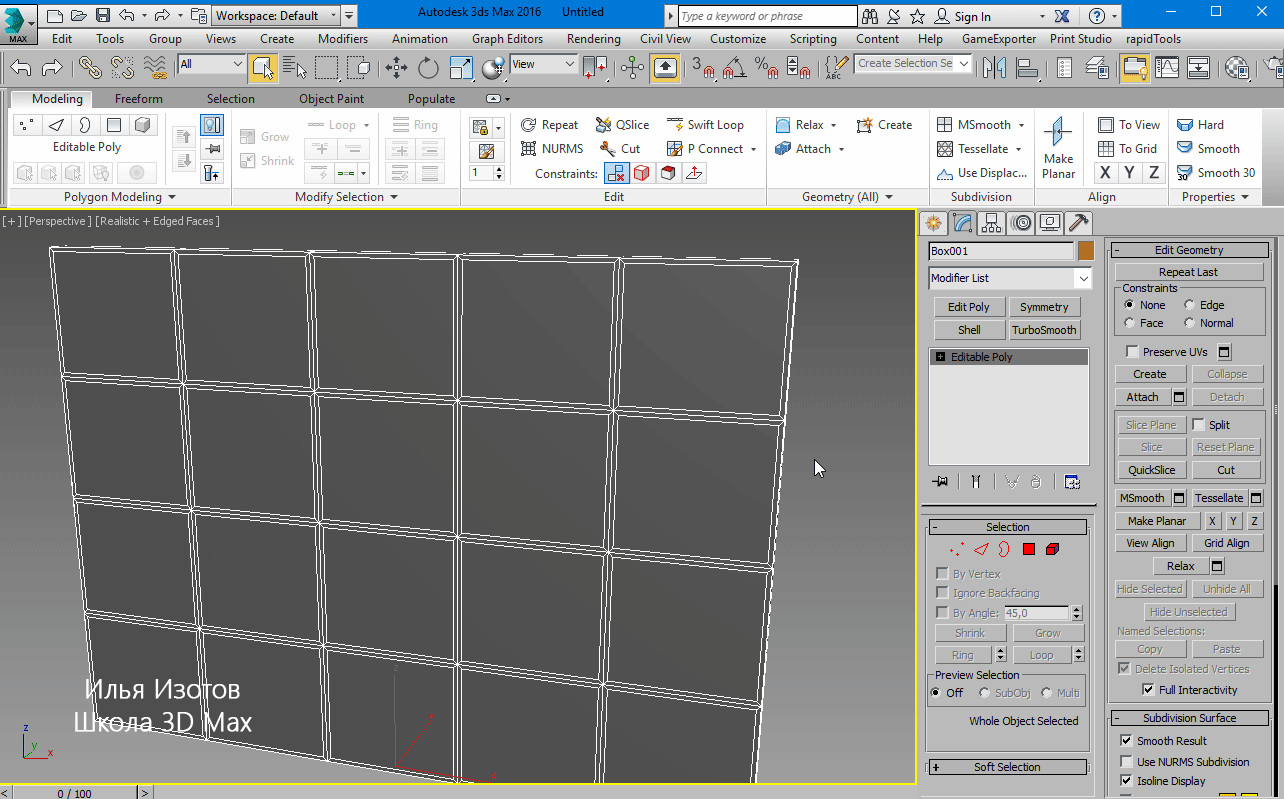Видеоинструкция как пользоваться этой шпаргалкой
Задать точный размер полигональному объекту
Transform Toolbox
Transform Toolbox
Для этого необходимо:
- открыть инструмент через меню Edit;
- задать в поле Size нужный размер (он зависит от системных единиц);
- выбрать необходимую ось, по которой будет выставлен размер;
- нажать кнопку Set Size;
- нажать кнопку R (Reset XForm), чтобы сбросить все преобразования объекта и привести его систему координат в соответствие с мировой.
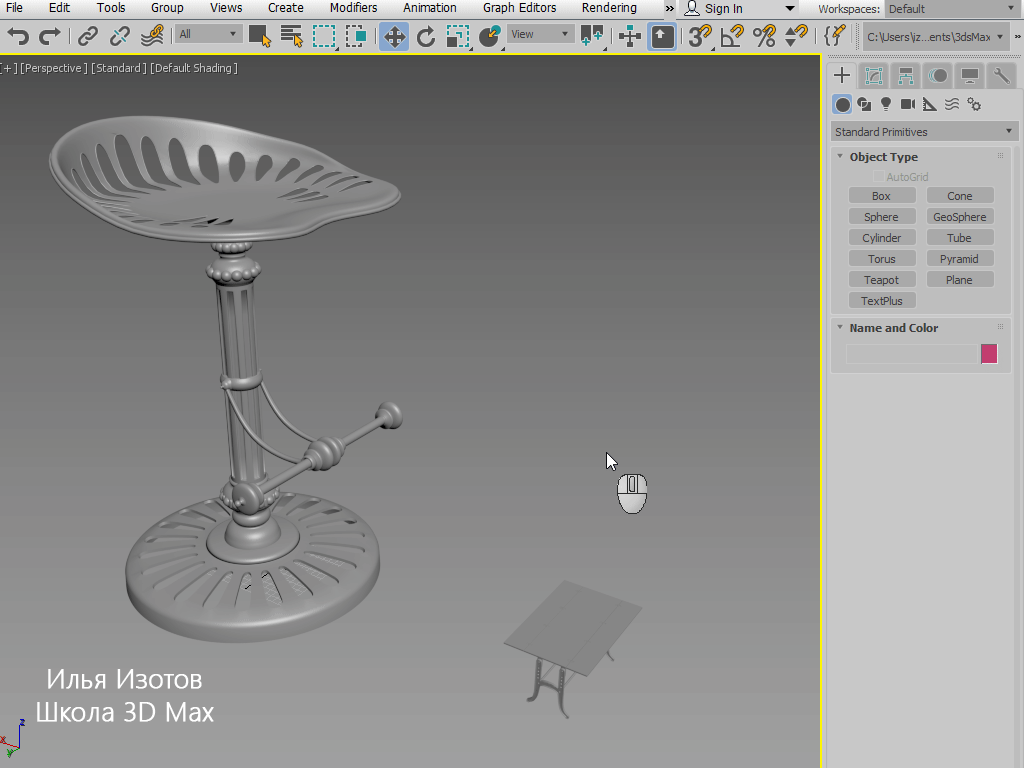
Разложить плитку
Array
Array
Раскладка плитки с точными размерами и зазорами между ними.

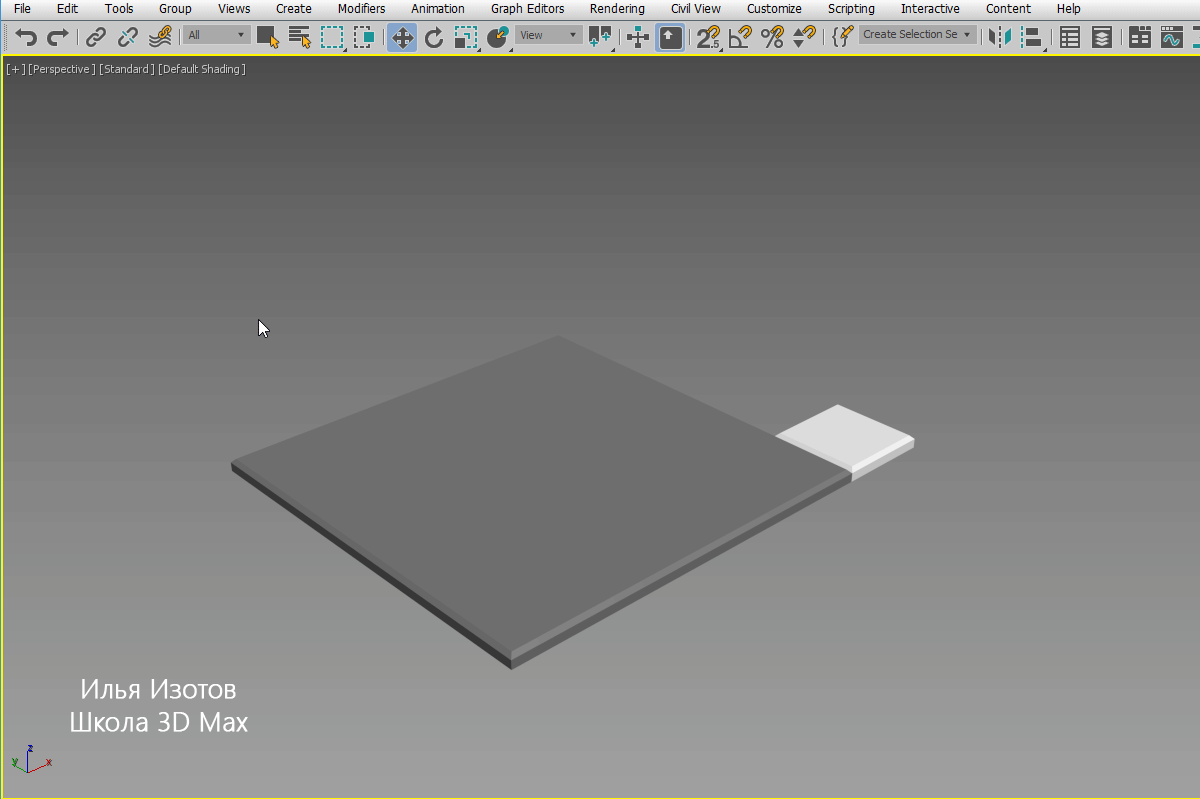
Выделить зависимые объекты
Select Instances
Select Instances
Выбираем объект и жмем Edit –> Select Instances.
Теги: инстанс.
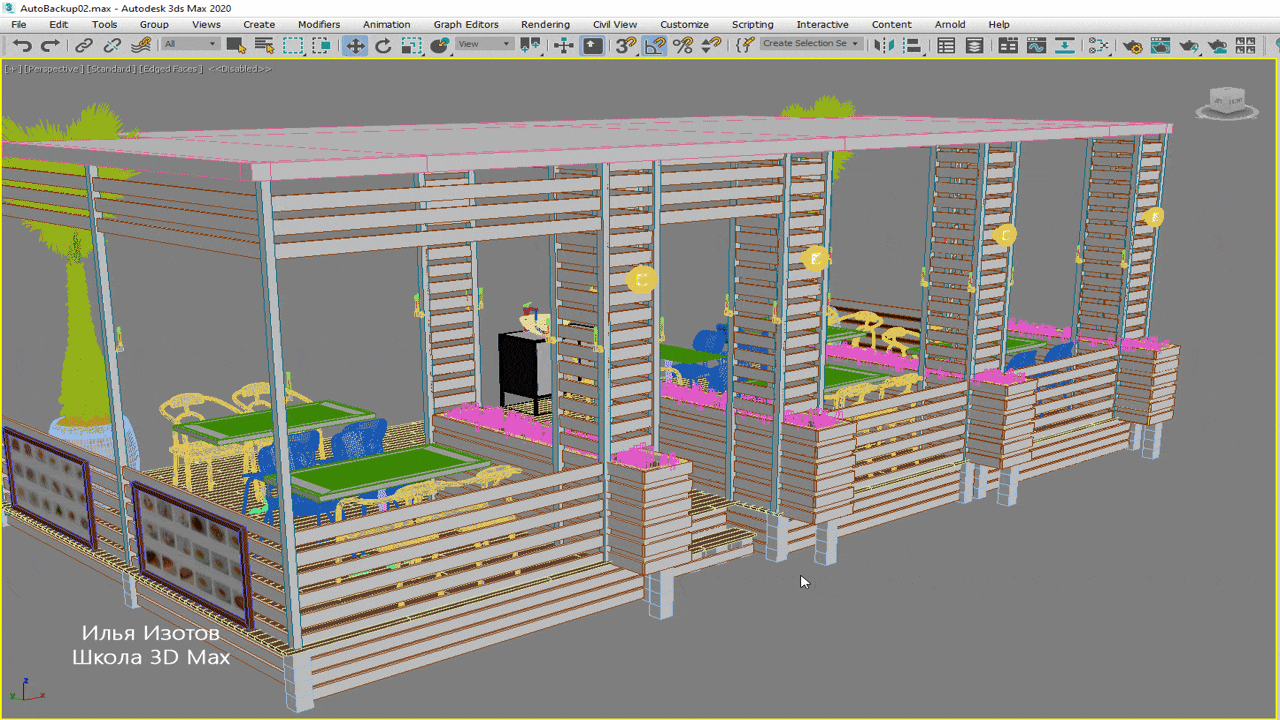
Найти проблемные места в модели
xView
xView
В левом верхнем углу вьюпорта жмём правой кнопкой мыши по плюсику –> выбираем xView, затем Overlapping Faces.
Теперь все полигоны, которые перекрывают друг друга, подсветятся зеленым. Внизу вьюпорта появится число проблемных полигонов. Так можно проверять скачанные модели или, если вы моделируете недавно, ошибки в работе.
В меню xView обязательно ставьте галочку Auto Update для удобной работы!
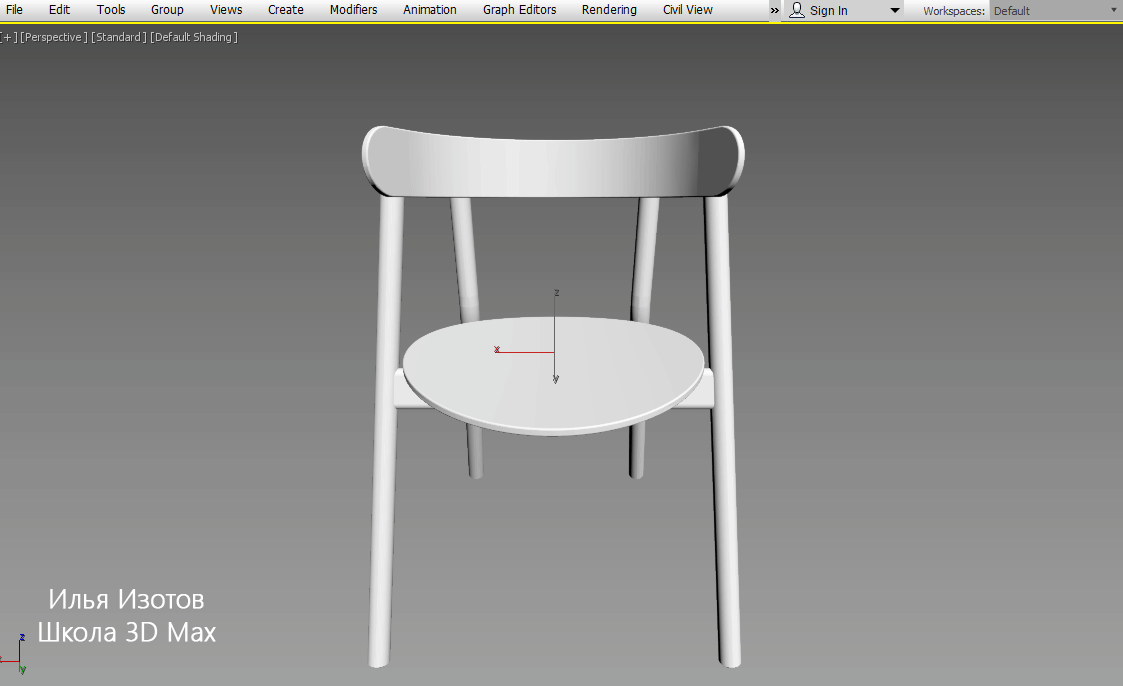
Определить габаритные размеры объекта, площадь его поверхности и объем
Утилита Measure
Утилита Measure
Утилита Measure позволяет определить габаритные размеры объекта, площадь его поверхности и объем.
В плавающем окне (New Floater) удобно следить за изменениями размера различных объектов, не переходя постоянно в "Utilities".
Теги: измерить.
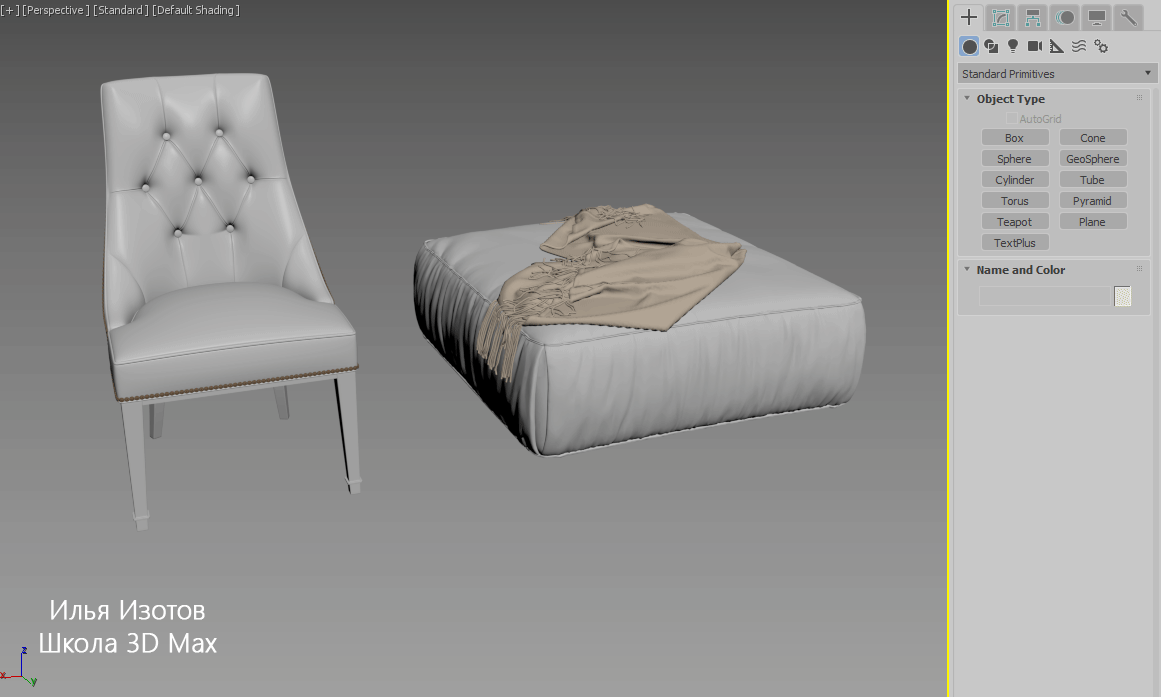
Избавиться от многих "глюков" интерфейса 3ds Max
Удаление Enu
Удаление Enu
Если у вас вылетают разные ошибки, появляются странные окошки, слетают тулбары, сбоят плагины и скрипты, бэкап внезапно начинает сохраняться рядом с основным файлом и всякое такое.
Попробуйте сделать следующее:
1. Панель управления –> параметры проводника.
2. Включаем видимость скрытых папок и файлов.
3. Заходим по следующему пути (где "User" - имя пользователя компьютера) C:\Users\User\AppData\Local\Autodesk\3dsMax\2016 - 64bit если версия макса отличная от 2016, у нее папка с названием версии другая (2018, 2014 и т.д.).
4. Смело удаляем папку ENU.
5. Запускаем 3ds Max и работаем без "глюков".
В папке ENU хранятся пользовательские настройки. При ее удалении (или переименовывании) создается новая папка с чистыми настройками, как при только что установленной программе. Поэтому после ее удаления приходится заново все настраивать и устанавливать плагины, которые были установлены через макс (Relink Bitmaps, Debris Maker и т.п.).
Теги: глюки, ену, сброс настроек.
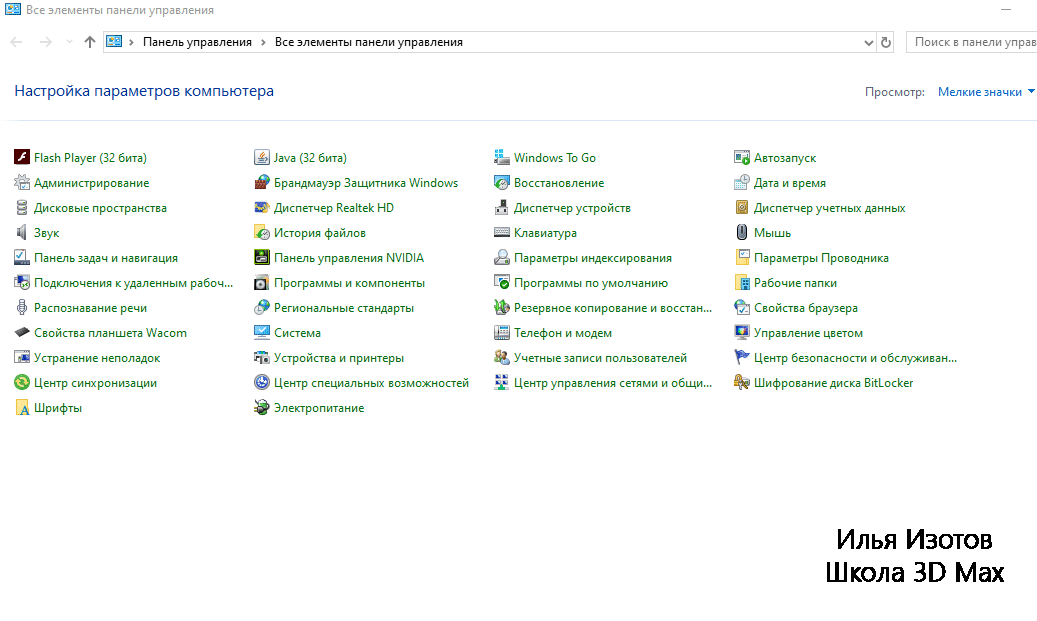
Сгенерировать сплайн из выделенных рёбер
Create Shape From Selection
Create Shape From Selection
Таким образом можно быстро создавать различные сплайны для плинтусов, наличников, молдингов, карнизов и многих других деталей.
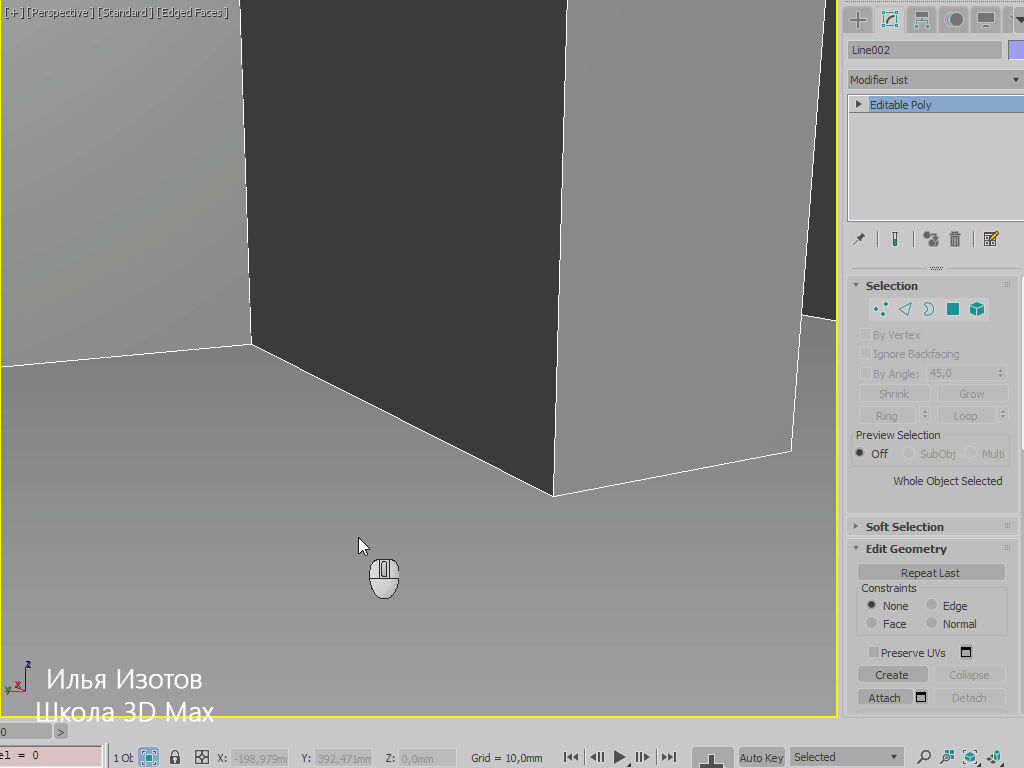
Открыть дверь или окно
Select and Link
Select and Link
Функция Select and Link создает иерархическую зависимость между двумя объектами, связывая их как дочерний и родительский.

Как избежать случайного перемещения или масштабирования камеры/объекта?
Link Info
Link Info
Выделяем объект, идем Hierarchy –> Link Info и включаем все галочки.
Теги: блокировка камеры, заблокировать, зафиксировать.
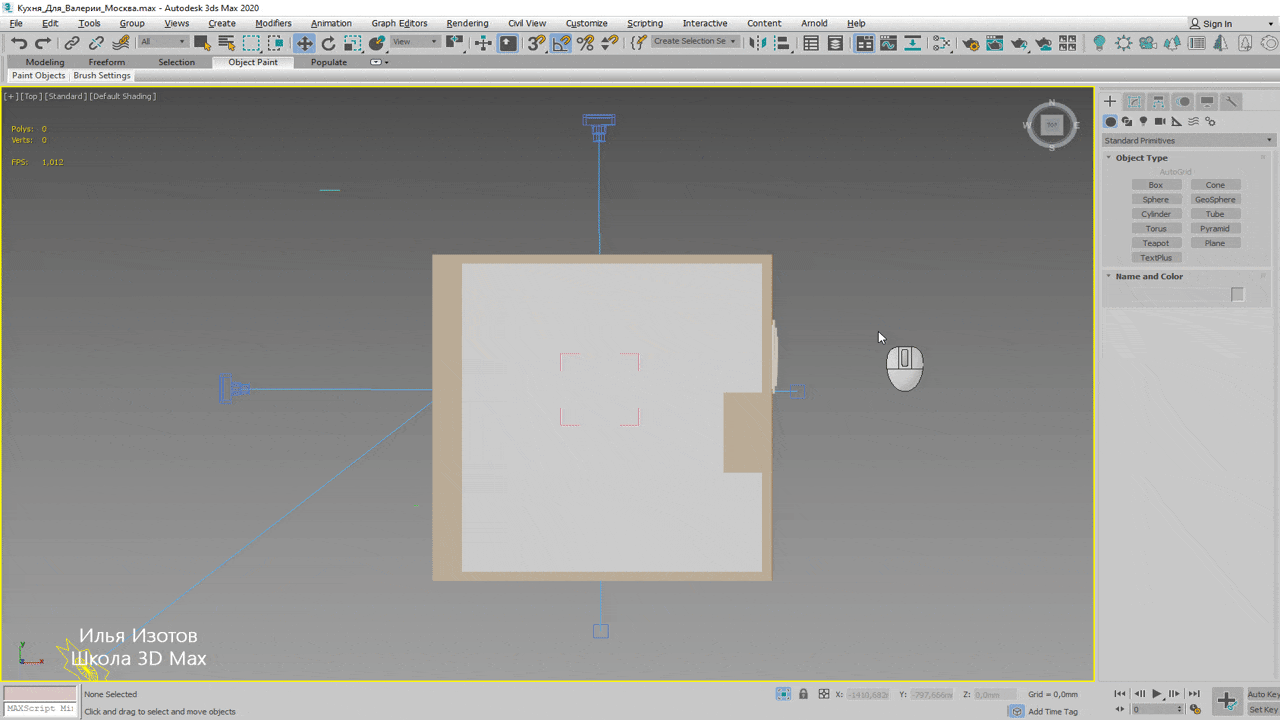
Сделать зависимые объекты независимыми
Make unique
Make unique
Сделали несколько зависимых (instance) друг от друга объектов, а вам понадобилось редактировать их по отдельности?
Кнопка "Make unique" сделает объекты снова независимыми.
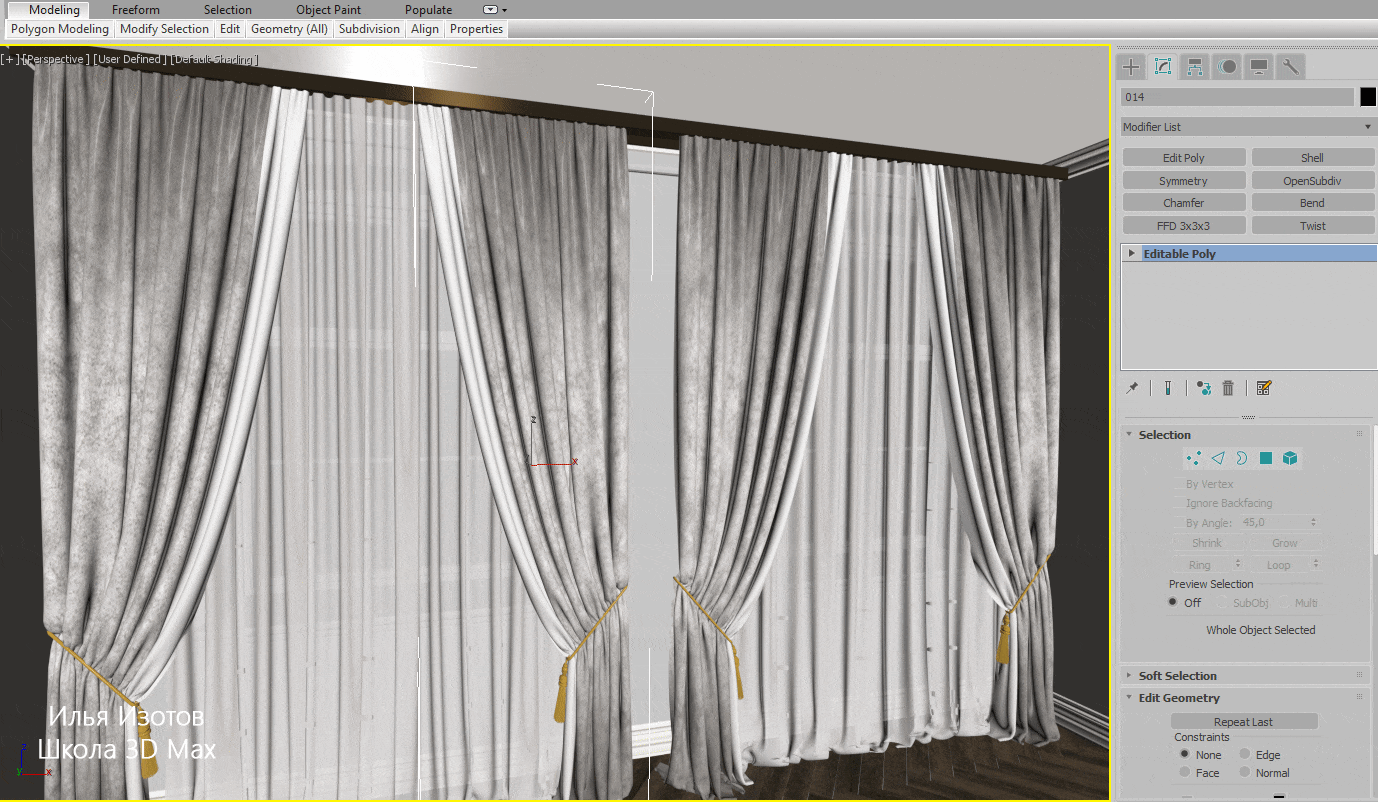
Взять настройки рендера из другого файла
Merge
Merge
Жмем File –> Import –> Merge, выбираем файл, из которого хотим взять настройки. На гифке показано, как оставить только настройки. Если нужно что-то еще, просто выставляем нужные галочки.
Теги: вытащить настройки.
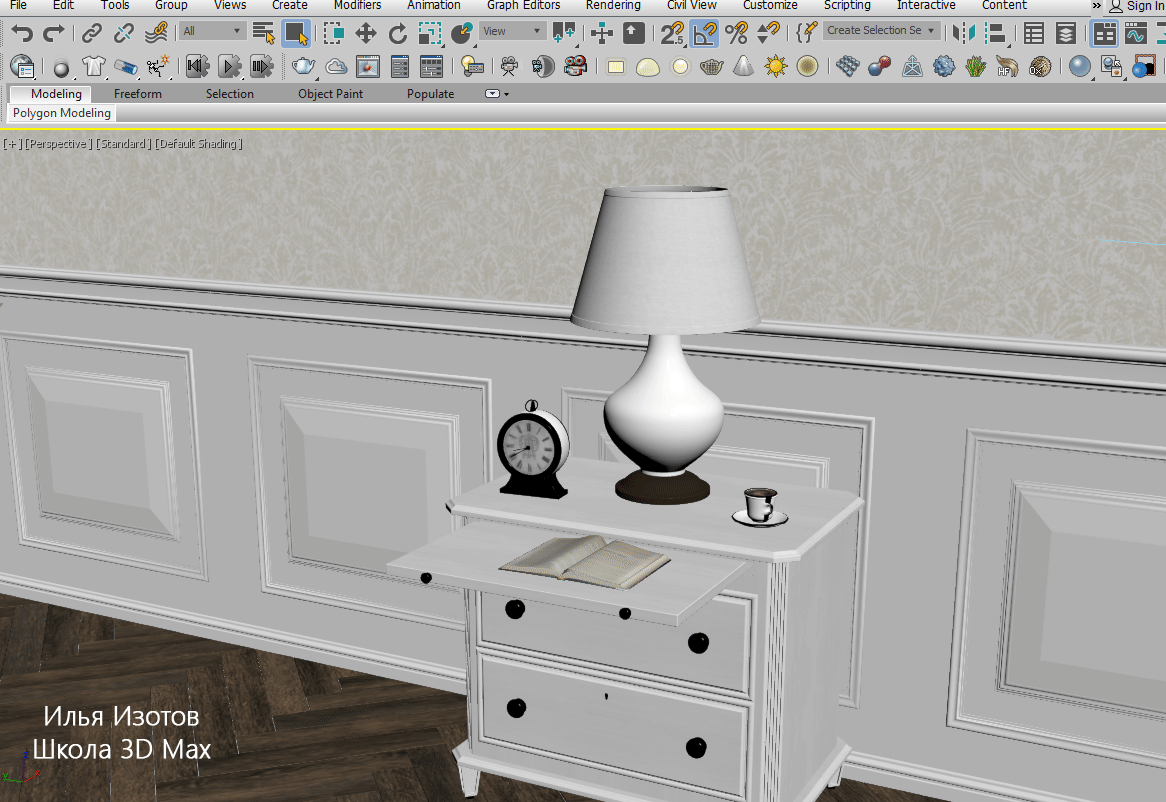
Находим тяжёлые объекты в сцене
Select from scene
Select from scene
Жмём на клавиатуре H - появляется список всех объектов:
1. Правой кнопкой мыши кликаем по строке.
2. Выбираем "Configure Columns".
3. Перетаскиваем пункт "Faces" в окошко.
4. Сортируем по количеству "Faces".
Все объекты упорядочиваются в списке по количеству полигонов. Можно располагать элементы в порядке убывания или возрастания.

Включить отображение всех текстур в сцене разом
Shaded Materials with Maps
Shaded Materials with Maps
Инструкция:
1) В главном меню кликаем на вкладку Views;
2) Ищем в списке Show Materials in Vieport As;
3) Активируем галочку Shaded Materials with Maps.
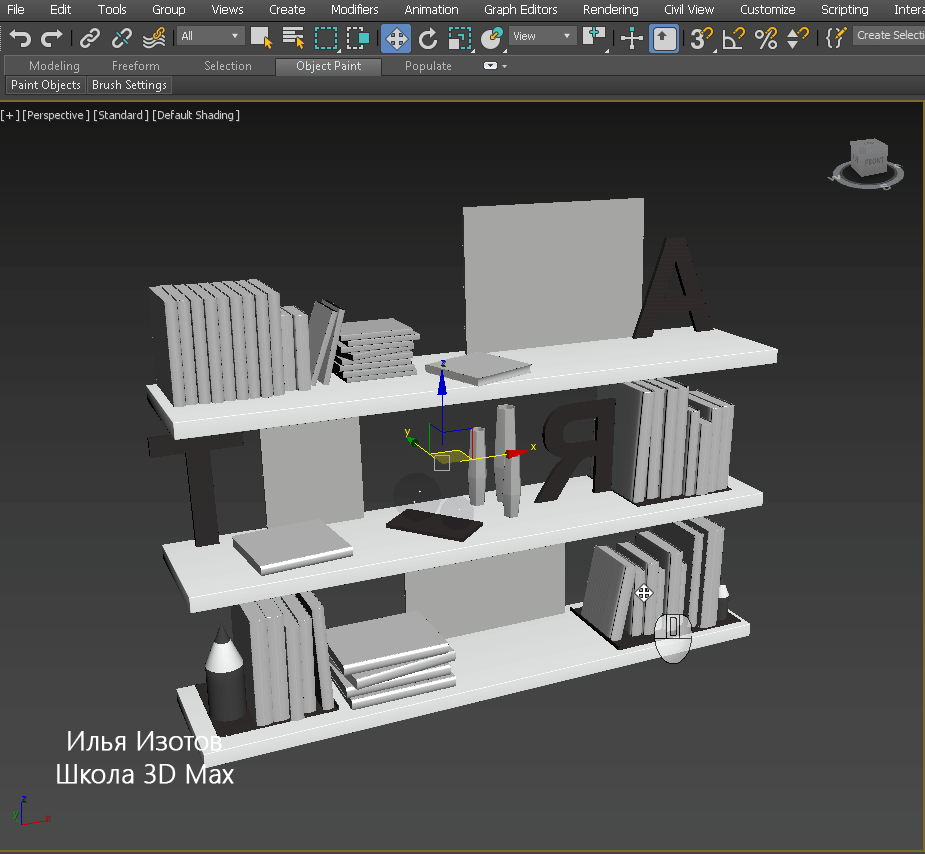
Быстрый способ добраться до любого функционала 3ds Max
С помощью внутреннего поиска 3ds Max (горячая клавиша X), можно найти модификаторы, примитивы и разные инструменты.
Инструкция:
1) Нажмите на горячую клавишу X;
2) На экране появится поисковая строка, начните вводить на английском инструмент, который вам нужен;
3) Дальше выберете из списка нужную вам опцию.
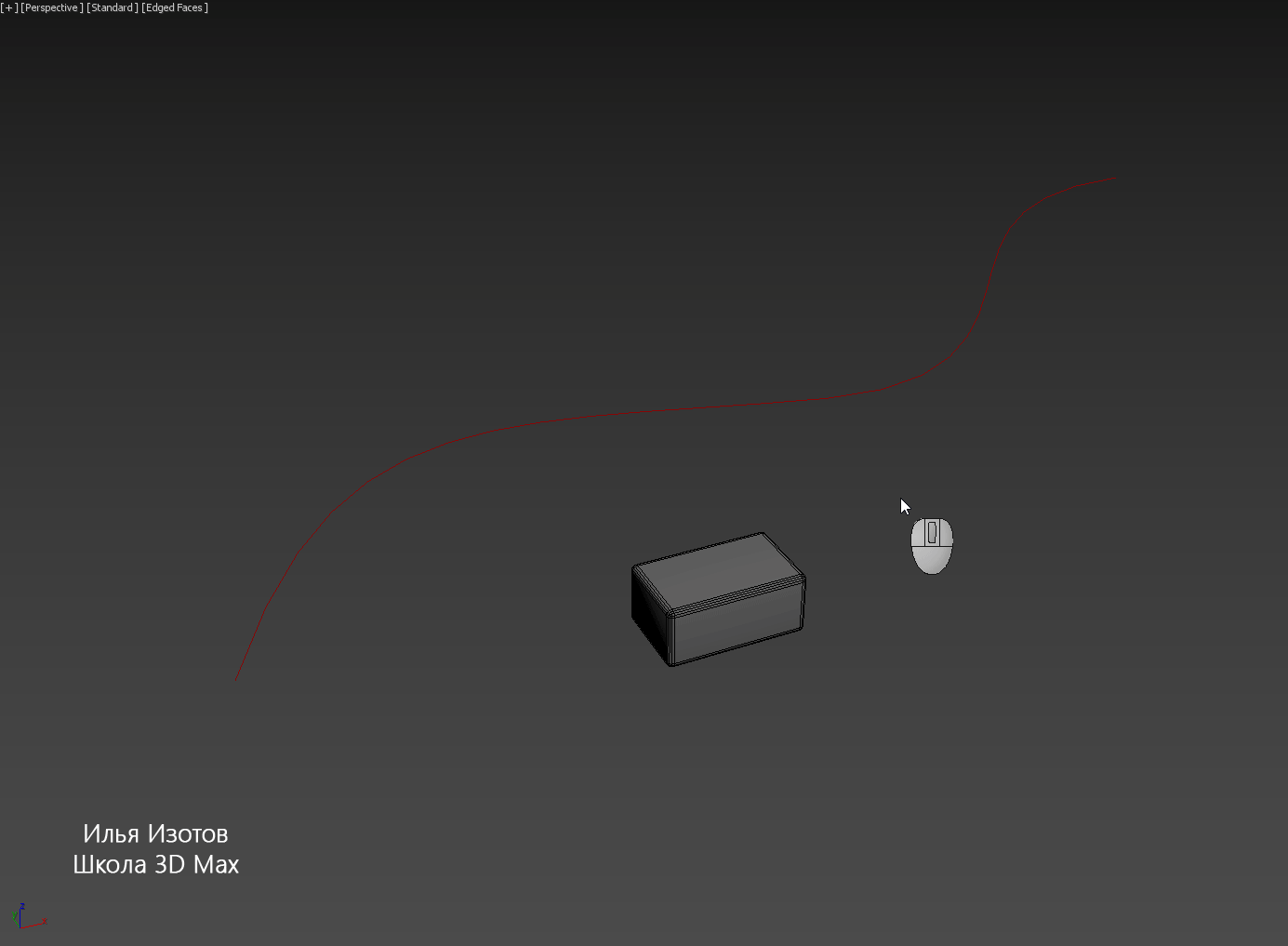
Заморозить референс
Show Frozen in Gray
Show Frozen in Gray
При стандартном замораживании объект становится серым. Что бы референс не менял цвет нужно убрать в Object Properties галочку "Show Frozen in Gray" (показывать замороженный объект в сером цвете).
Инструкция:
1) Выбираем референс;
2) Кликаем правой кнопкой мыши и выбираем Object Properties;
3) Ставим галочку Freeze (заморозить) в Interactivity;
4) В Display Properties отключаем галочку "Show Frozen in Gray";
5) Жмем ОК.
Чтобы обратно разморозить объект - кликаем во вьюпорте правой кнопкой мыши и жмем "Unfreeze All".
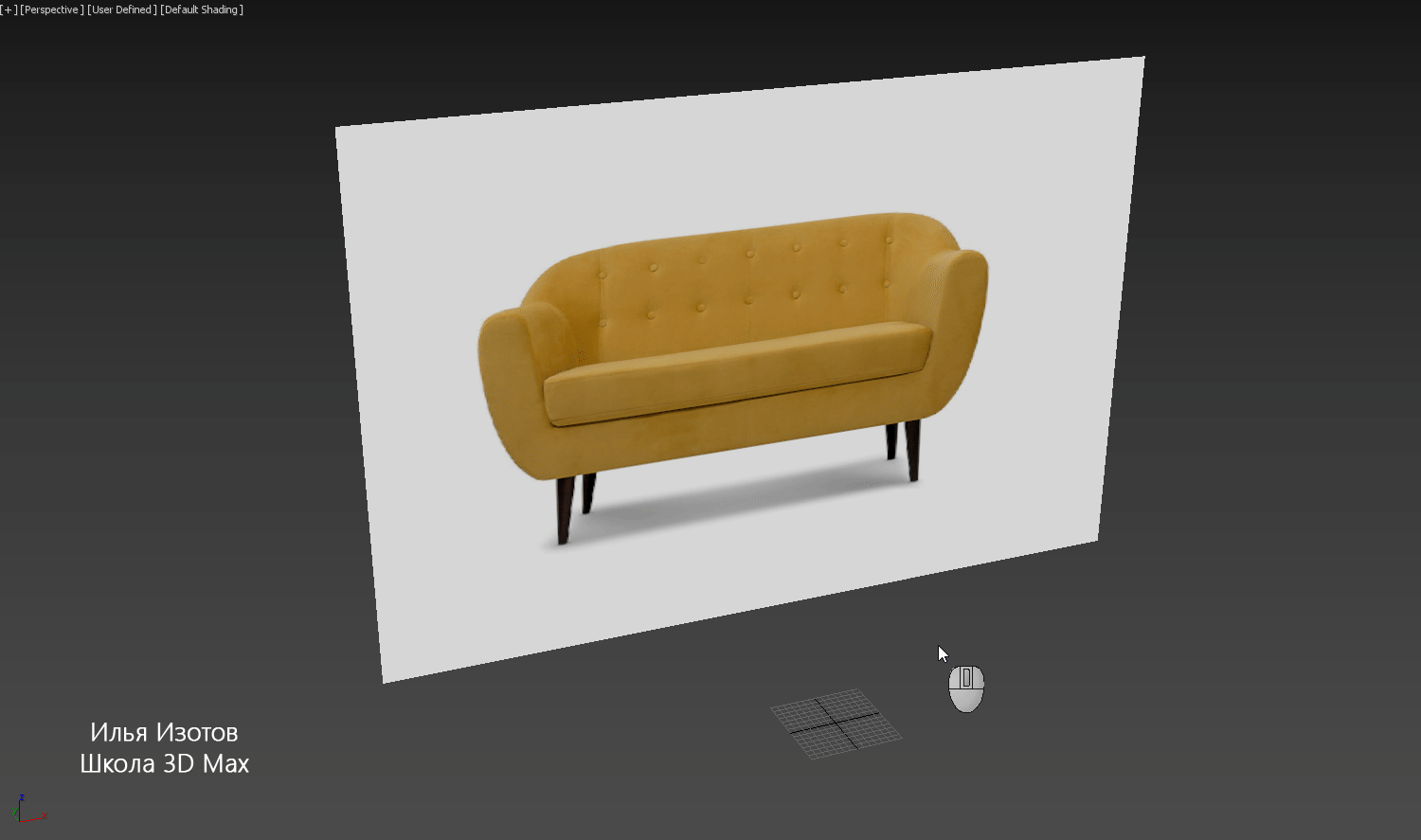
Подсветить Instance (зависимые объекты)
Show Dependencies
Show Dependencies
Инструкция:
1) Кликнете в главном меню вкладку Views (Виды);
2) В выпадающем окне включите галочку Show Dependencies.
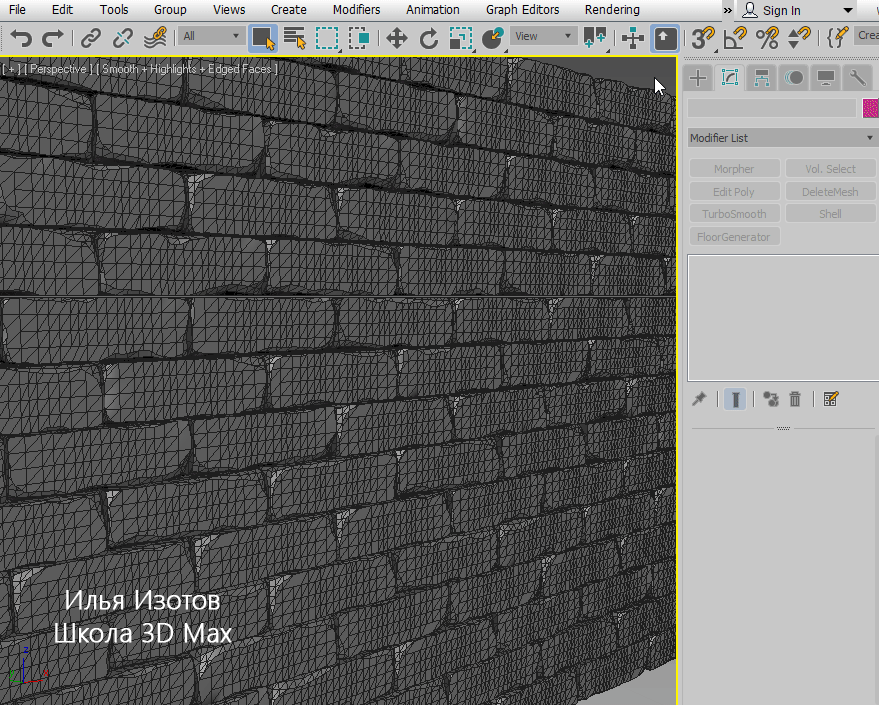
Cделать стену/потолок прозрачным снаружи
Backface Cull
Backface Cull
Свойство Backface Cull - позволяет сделать прозрачной обратную сторону полигона, когда есть необходимость заглянуть внутрь помещения, находясь снаружи.
Инструкция:
1) Выделяем объект;
2) Нажимаем правую кнопку мыши;
3) В открывшимся контекстном меню выбираем "Object Properties";
4) Открылось наше окно, в котором ищем галочку Backface Cull;
5) После этого жмем "ОK".
Обязательные условия
1) Стена и потолок не должны иметь толщины;
2) Нормали обязательно должны быть повернуты внутрь.
Теги: смотреть сквозь стены.
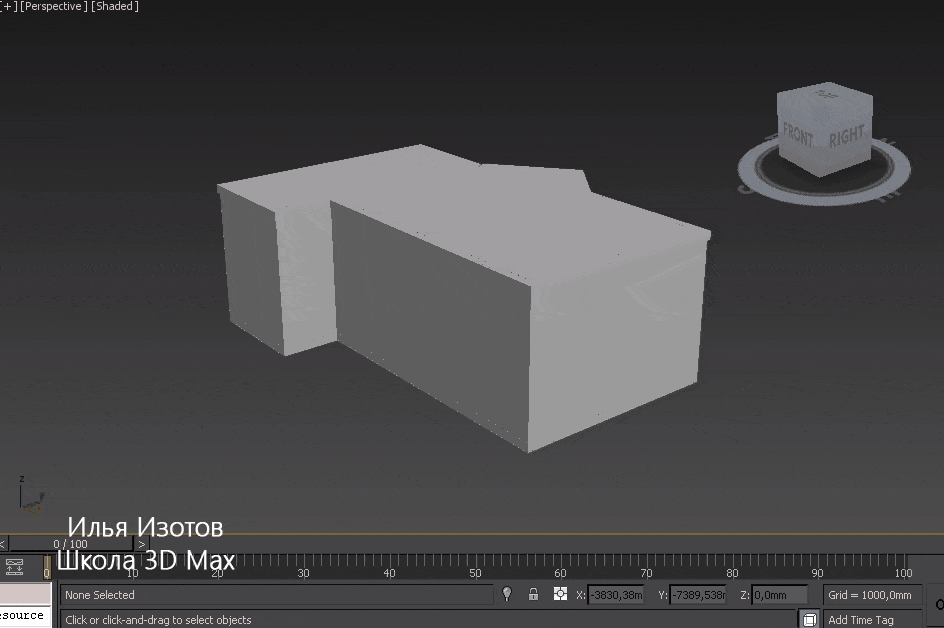
Считаем площадь поверхности
Обводим нужную нам площадь линией, замкнув контур. Конвертируем его в editable poly. Инструмент Measure в Utilities покажет площадь поверхности.
Если вы работаете в мм, не забудьте поделить полученную цифру на 1000 000.
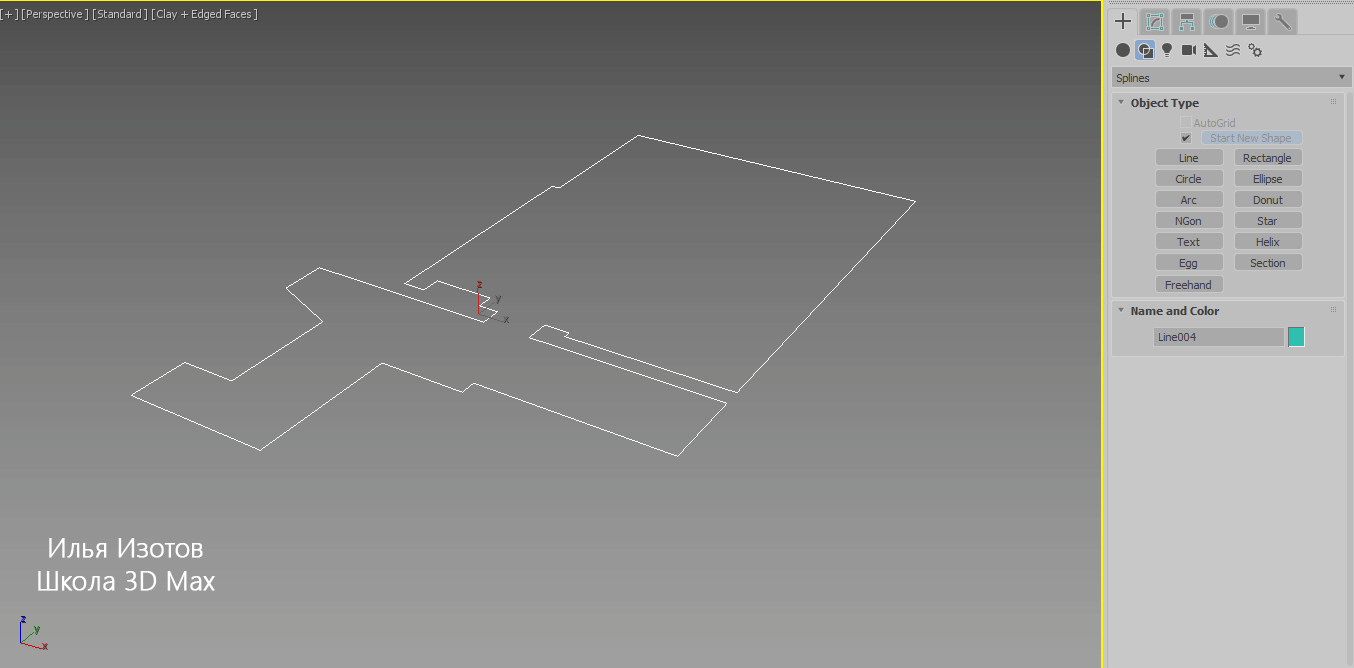
Улучшить качество картинки во вьюпорте
Adaptive degradation
Adaptive degradation
Теги: референс, чёткий чертёж, пикселит.
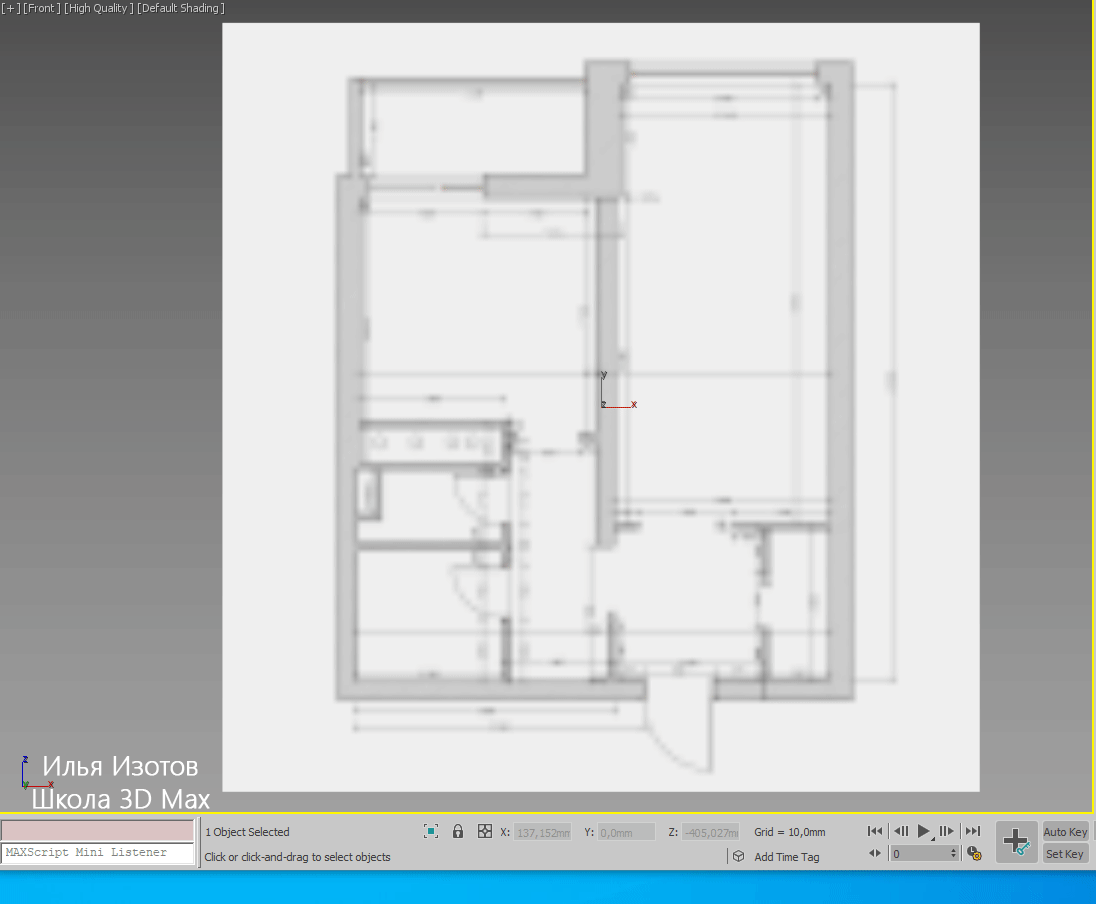
Измерить расстояние между двумя произвольными точками
Measure Distance
Measure Distance
Теги: длинну.
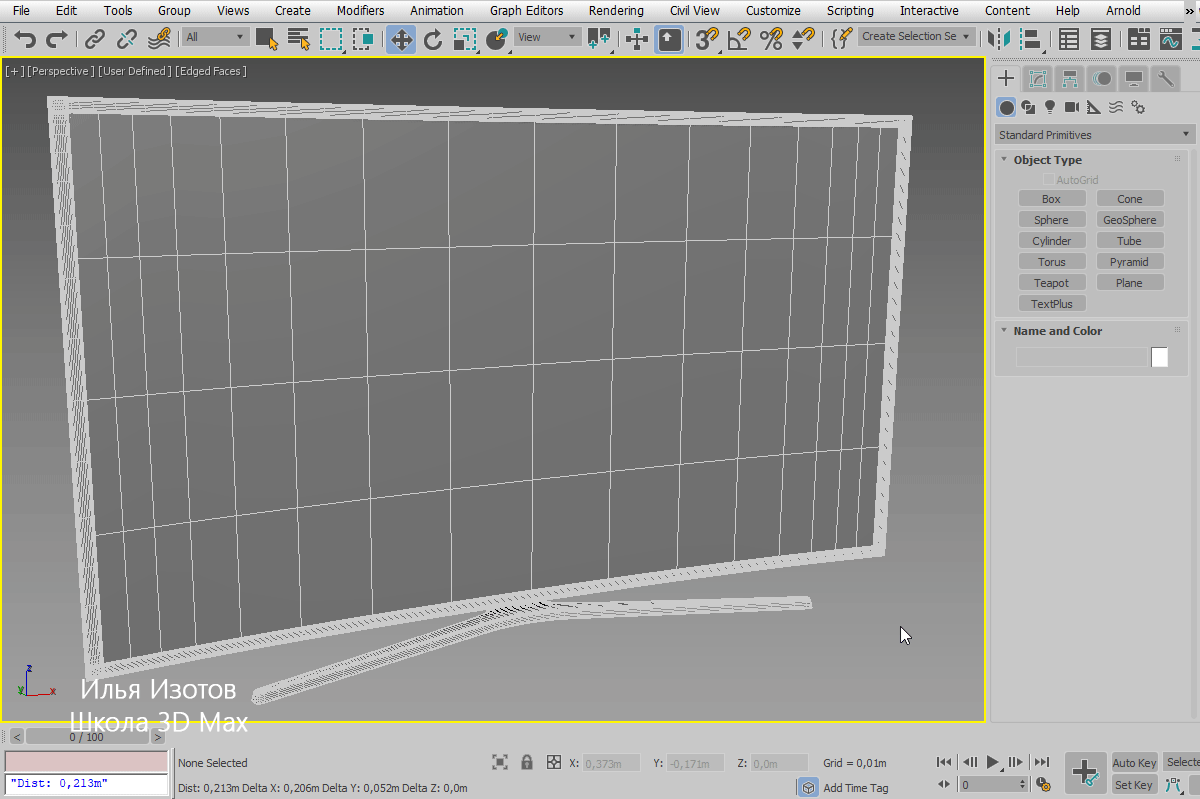
Как бороться с артефактами и миганием
Viewport Clipping
Viewport Clipping
Если вы с этим столкнулись, проверьте, как далеко находится объект от центра координат.
Если объект в центре, но мерцание не исчезло, жмём "Perspective –> Viewport Clipping" аккуратно двигаем ползунки до нужного результата.
Теги: вьюпорт клипинг.
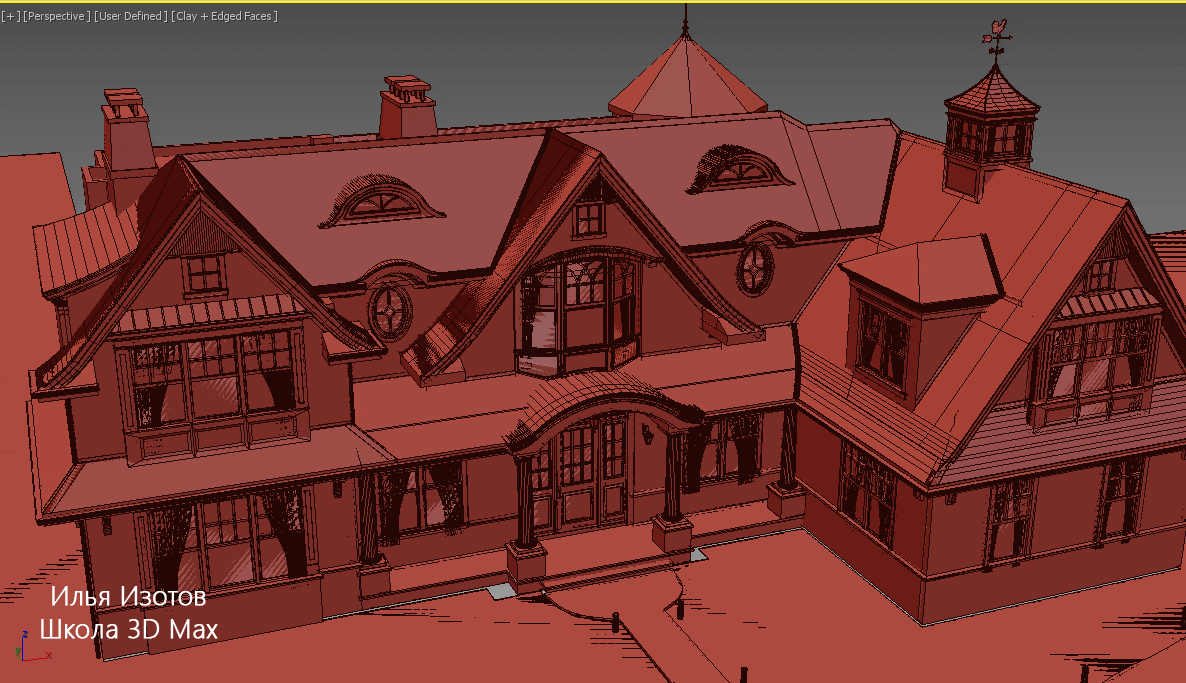
Не перемещается объект, а перемещаются только его оси
Affect Pivot
Affect Pivot
Нужно во вкладке Hierarchy (Иерархия) отключить функцию Affect Pivot Only. Горячая клавиша для этой функции - Insert.
Теги: не двигается объект, пивот.
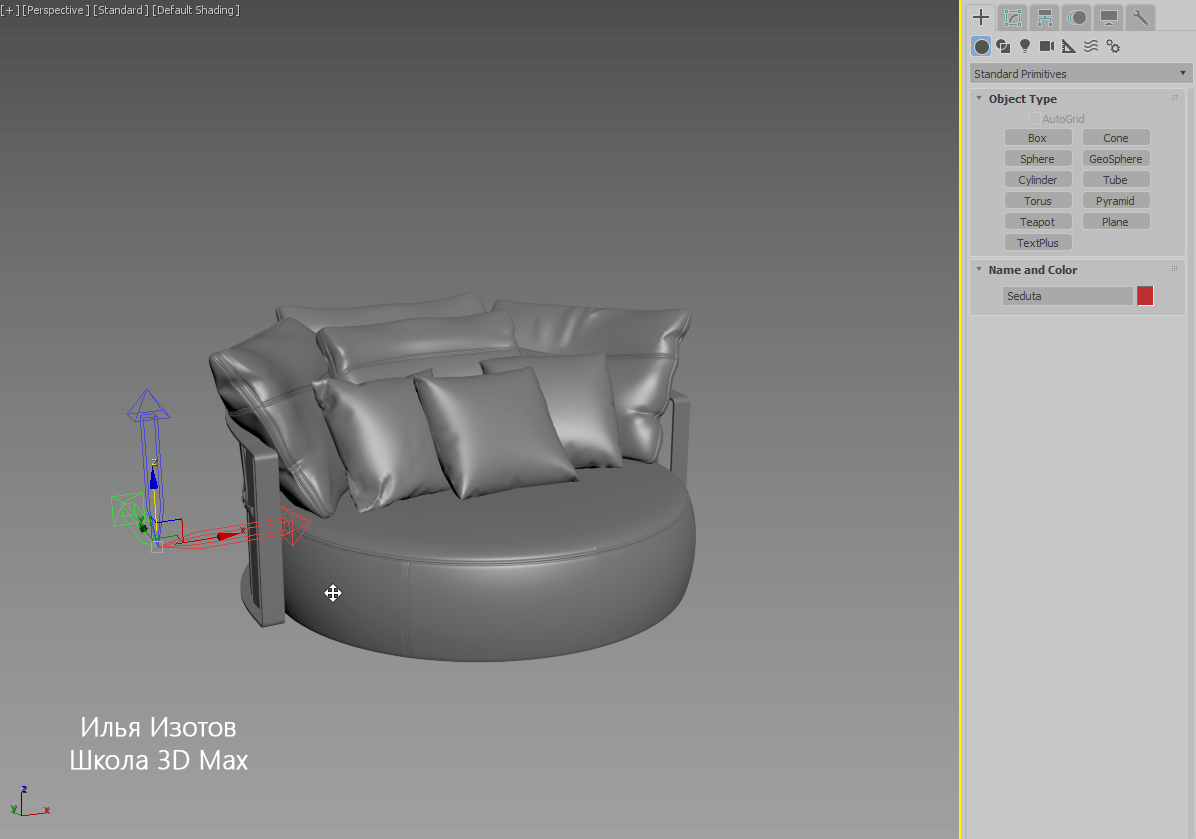
Копировать объекты вдоль сплайна
Spacing Tool
Spacing Tool
С помощью него, например, можно расставить балясины у лестницы.
Теги: расставит объекты вдоль пути, размножить.
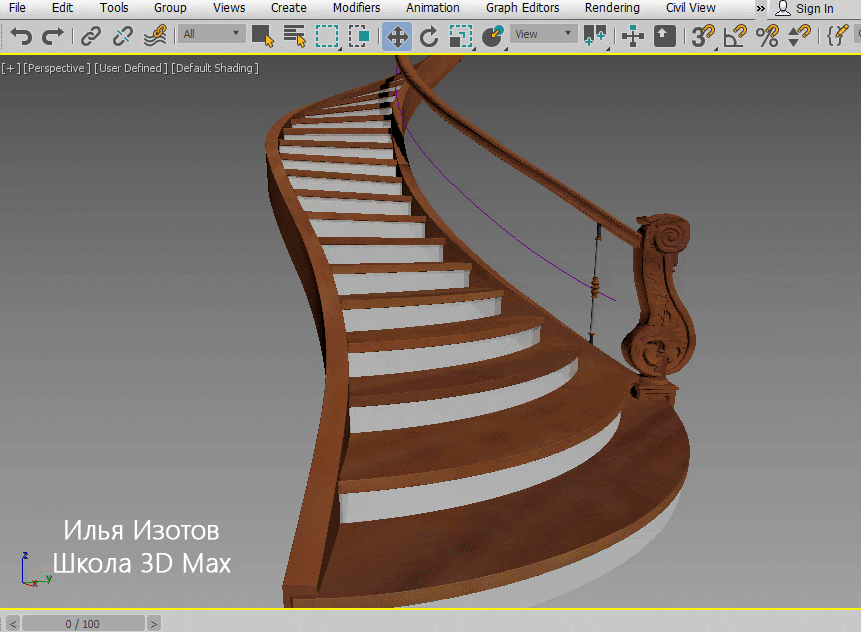
Сложить предметы в какую-либо ёмкость
MassFx
MassFx
Встроенный в 3ds Max плагин, который создает физическую симуляцию. Плагин позволяет разбрасывать различные объекты. Можно наполнить корзину яблоками или вазу конфетами.
Чтобы открыть MassFx: кликайте ПКМ на главную панель инструментов наверху и выбирайте MassFX Toolbar.
Объекты, которые вы будете разбрасывать, должны быть инстансами! (зависимыми копиями друг друга). Размещать предметы нужно над заполняемой формой.
Теги: разбросать, сложить, насыпать.
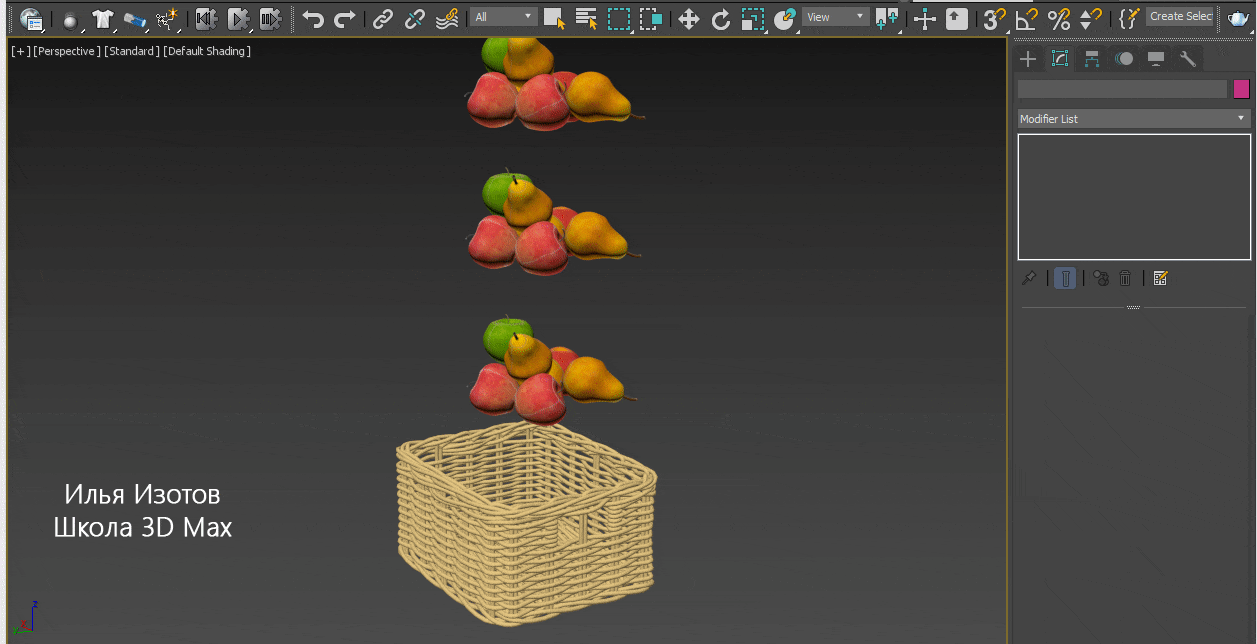
Свернуть стек модификаторов, сохранив Instance зависимость объектов
1) Накидываем модификатор Edit Poly на один из объектов.
2) Правой кнопкой мыши кликаем по модификатору, в предложенном меню нажимаем Collapse to, а потом Yes.
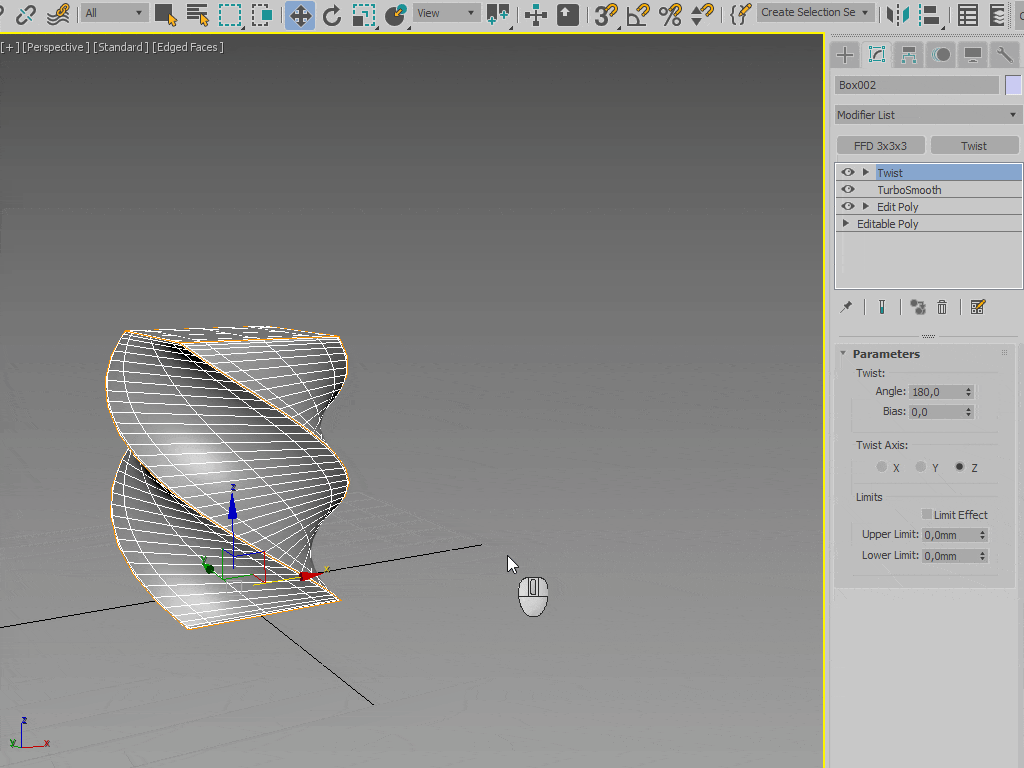
Подогнать одну текстуру по цвету к другой
Match color
Match color
Например: нам нужно подогнать цвет текстуры камня под цвет какой то другой. Для этого находим картинку с нужным цветом, идём в Photoshop и открываем два этих файла. После этого указываем из какого изображения брать образцы цвета. Для тех, у кого русский Photoshop - Изображение –> Коррекция –> Подобрать цвет.
Таким же образом можно подогнать тон и цветность одного рендера к другому.
Теги: подобрать цвет.
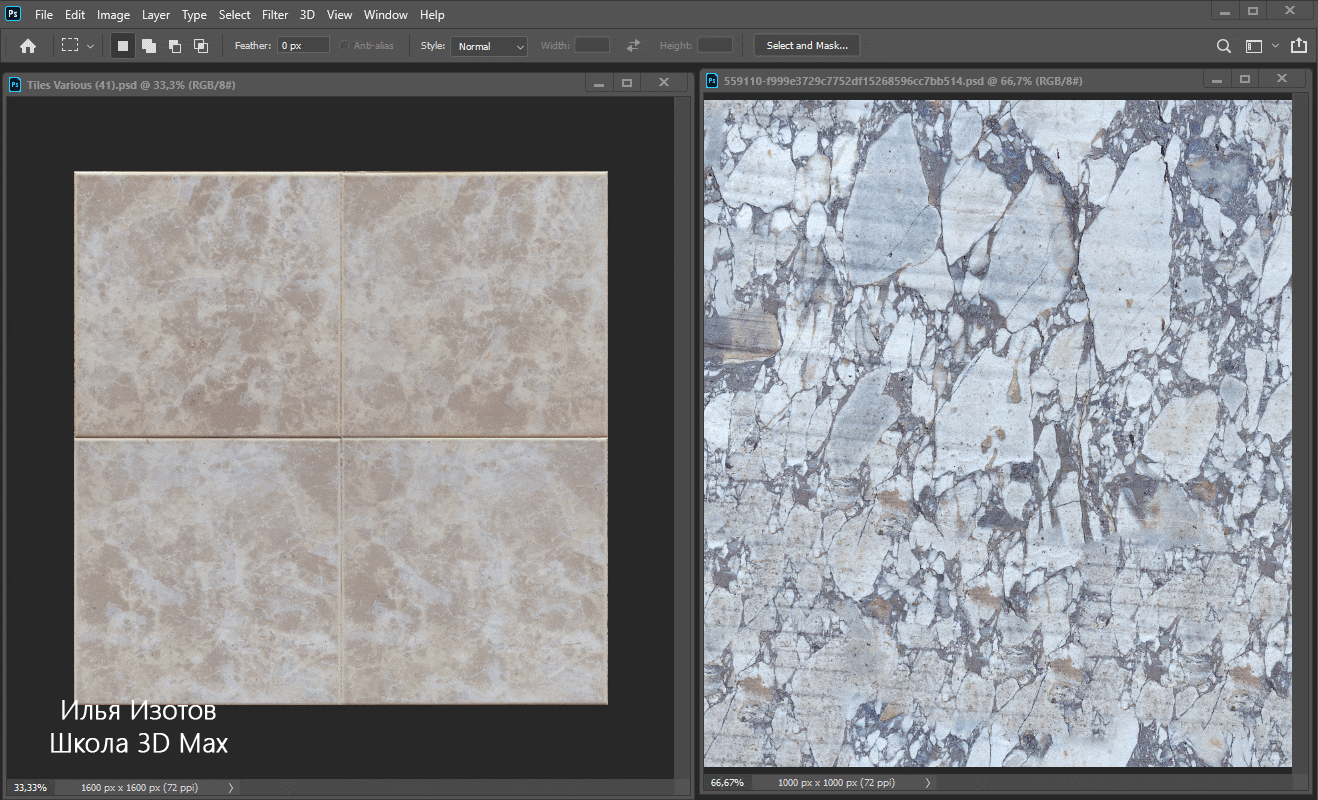
Ошибка при наложении FloorGenerator
Input Mesh Warning
Input Mesh Warning
FloorGenerator нужно применять к замкнутому сплайну или плоскости. Если вы отделяете полигон (Detach), то ставьте галочку "Detach as clone".
Теги: флогенератор, вылетает.
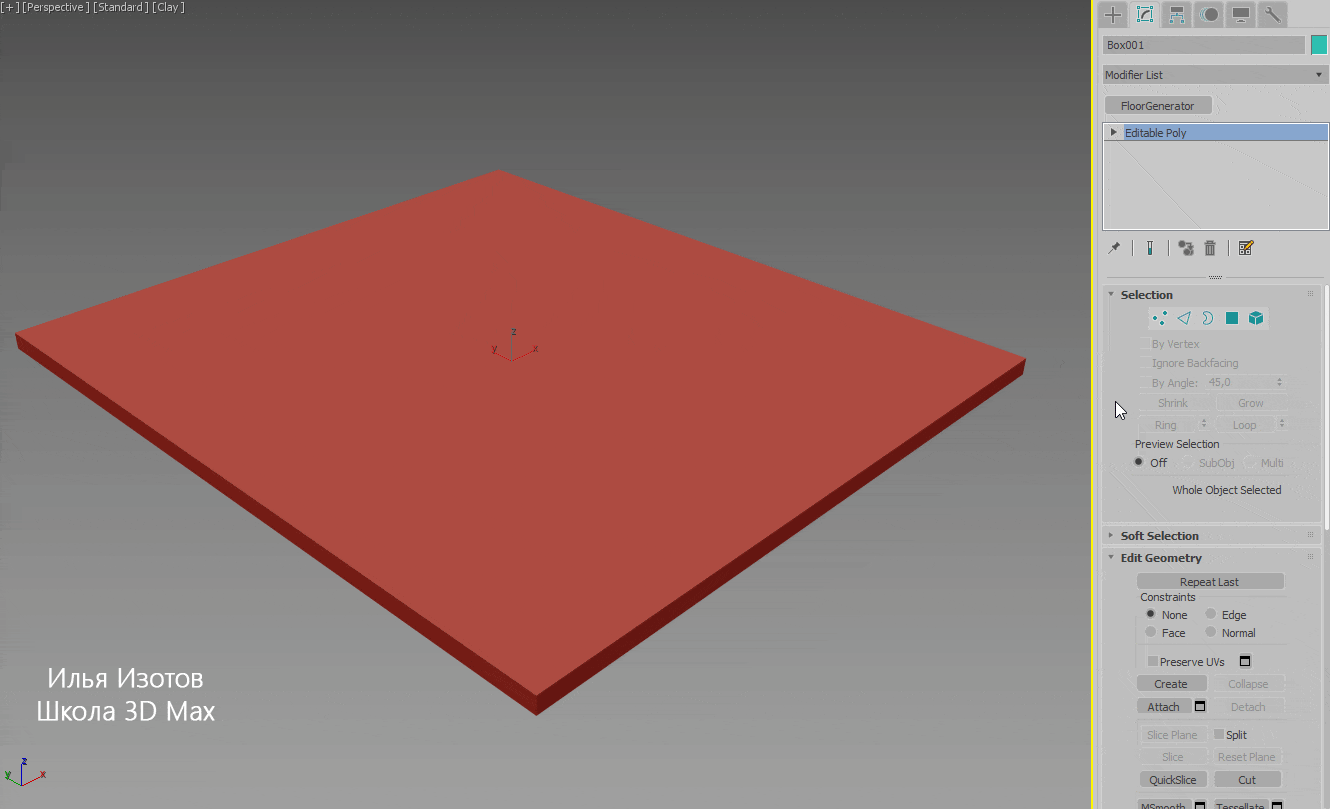
Поменять направление укладки в FloorGenerator
Direction
Direction
Если у модификатора FloorGenerator не корректно работает функция изменения направления укладки (Direction).
Разворачиваем модификатор на плюсик и вращаем его "Center", проблема должна исчезнуть.
Теги: флогенератор.
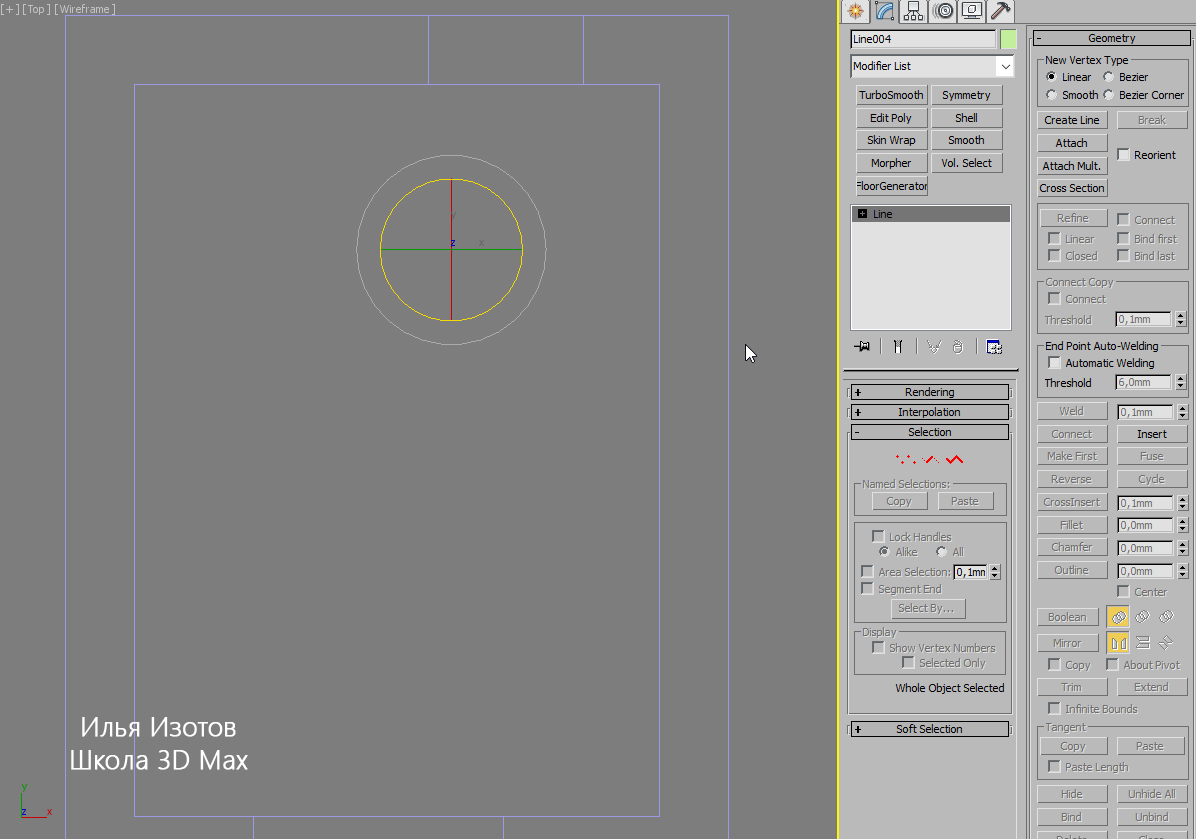
Смоделировать декоративную панель
С помощью FloorGenerator можно создавать не только плитку или ламинат, но и декоративные 3D панели.
Теги: флогенератор.
Теги: флогенератор.
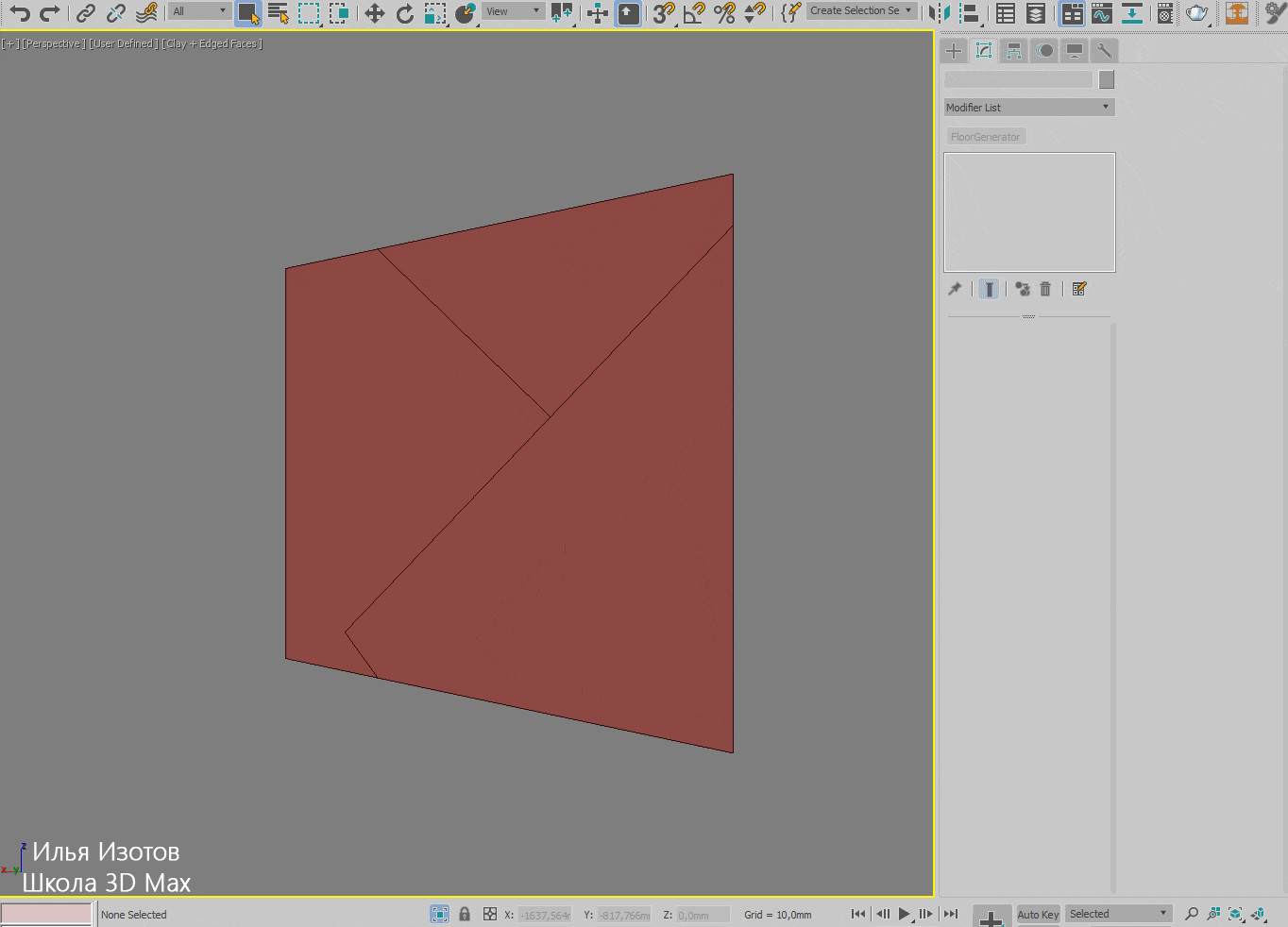
Размножить объекты по заданному пути
Path Deform (WSM)
Path Deform (WSM)
Модификатор Path Deform (WSM) позволяет не только изгибать один объект, но и размножать объекты по заданному пути.
Видеоурок про данный модификатор - https://vk.com/video-111277203_456239417
Теги: пас деформ, изгиб, согнуть, размножить по сплайну.
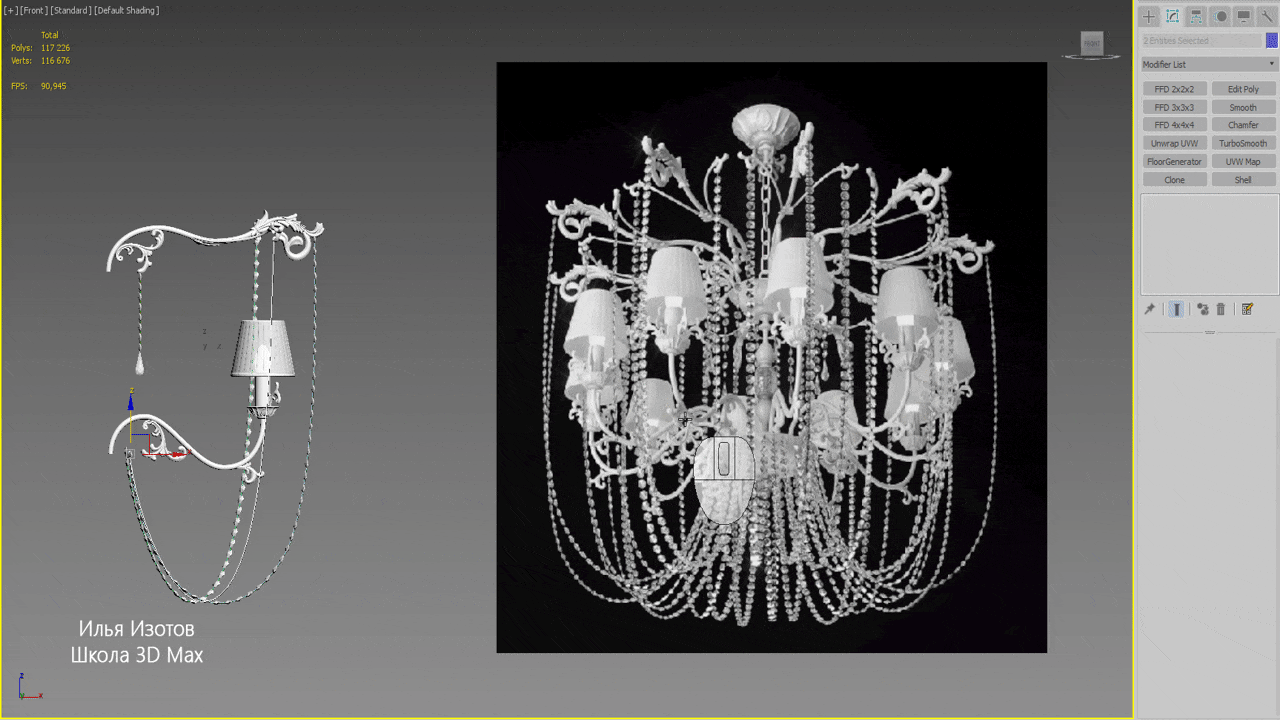
Отдетачить элементы без скриптов
Edit Mesh
Edit Mesh
1) Выбираем объект.
2) Накидываем на него модификатор Edit Mesh.
3) В Explode указываем значение 180 и нажимаем кнопку "Explode".
4) Задаем имя.
5) Готово, теперь все ваши элементы существуют как отдельные объекты.
При необходимости конвертируем обратно в Editable poly.
Теги: разделить объект на элементы, оторвать, отделить.

Вынести часто используемые модификаторы на панель
Configure Modifier sets
Configure Modifier sets
1) Переходим во вкладку Modify.
2) Нажимаем ЛКМ (левая кнопка мышки) на Configure Modifier sets, затем Show Buttons для отображения кнопок.
3) Снова нажимаем ЛКМ на Configure Modifier sets для выбора необходимых модификаторов.
4) Перетаскиваем из левого свитка необходимые вам модификаторы. В Total Buttons указываем нужное вам количество модификаторов от 0 до 32. После этого нажимаем OK.
5) Готово. Это позволит вам ускорить процесс работы с модификаторами.
Теги: кнопки с модификаторами.
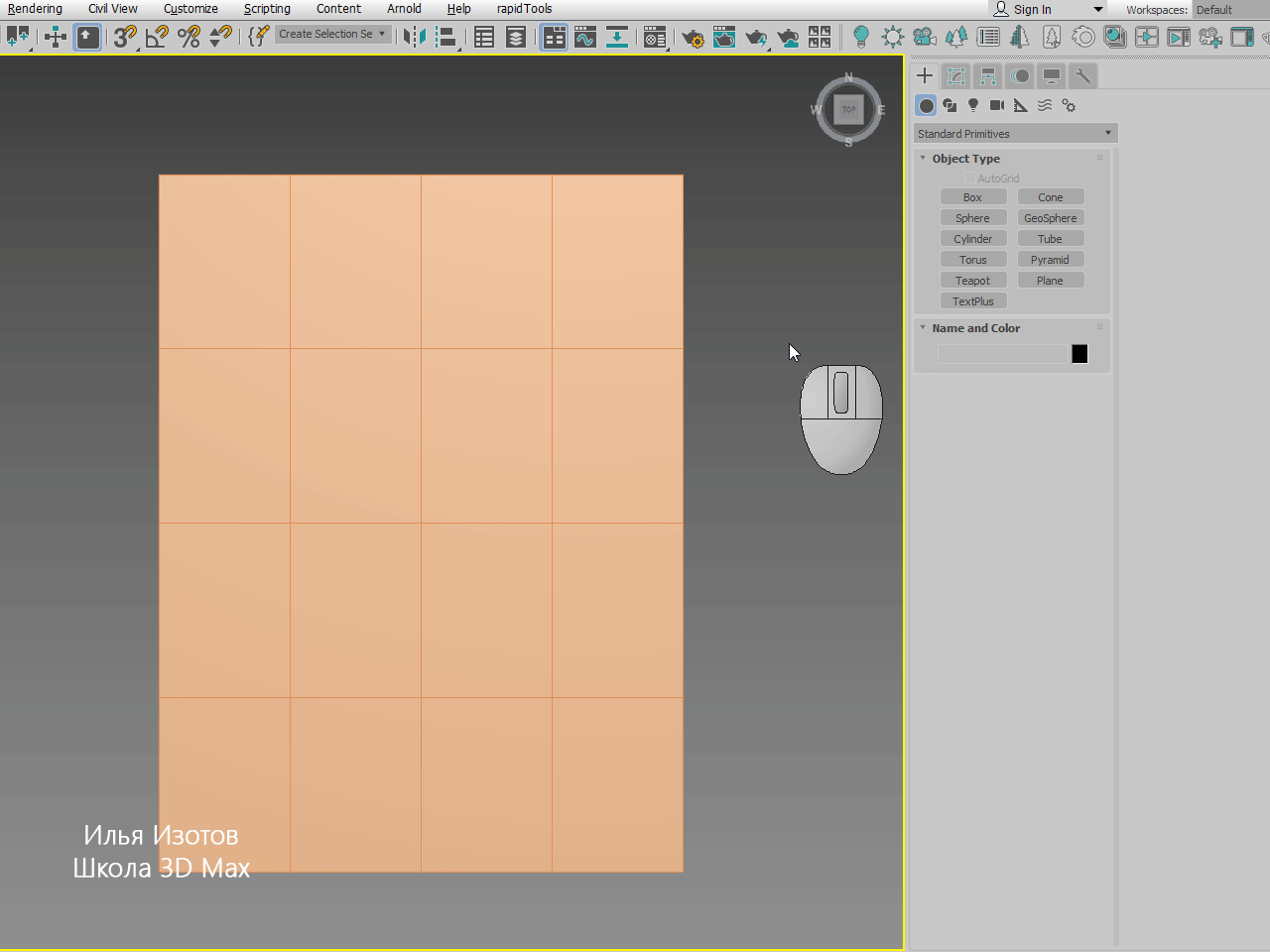
Избежать пересечения геометрии при работе с модификатором Sweep
Union Intersections
Union Intersections
1) Создаём две линии одного Editable Spline.
2) Добавляем модификатор Sweep.
3) Во вкладке Sweep Parameters ставим галочку на Union Intersections.
Свойство Union Intersections объединяет пересечения. В определённых случаях это делает геометрию более правильной и помогает избежать наложения полигонов. Также упрощает процесс текстурирования.
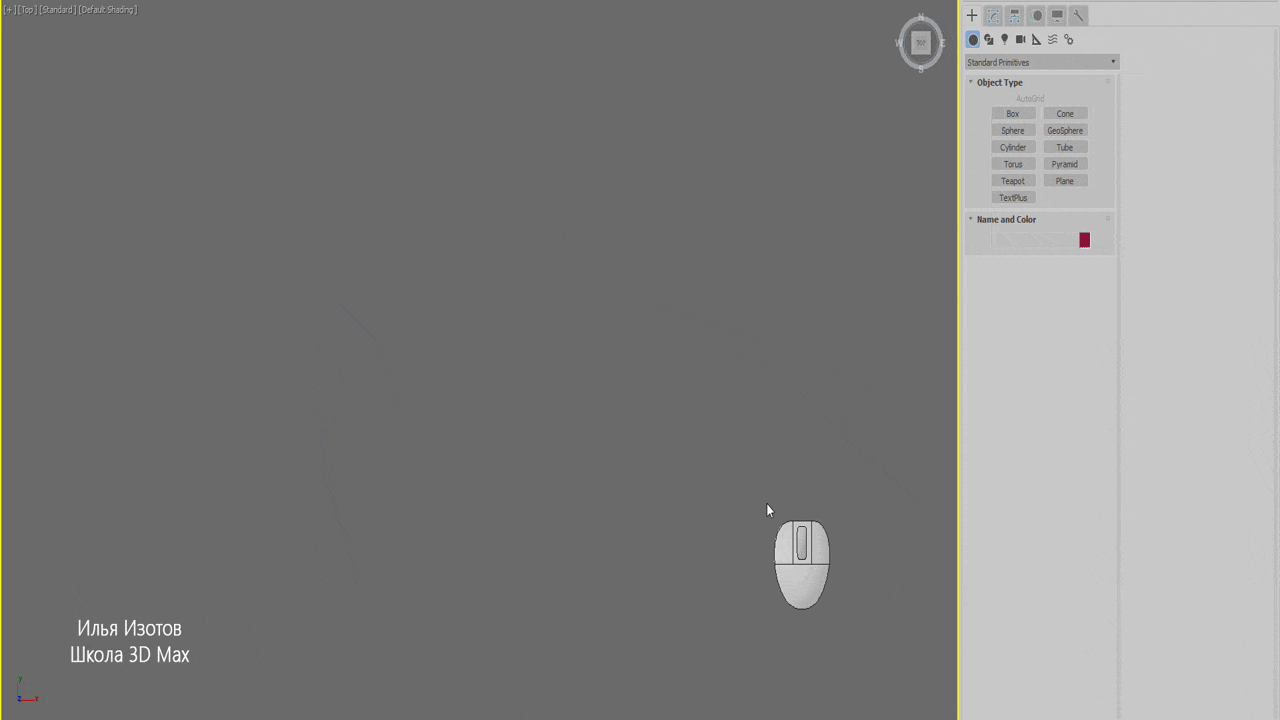
Избежать искажений при использовании модификатора Shell
Straighten Corners
Straighten Corners
В свойствах модификатора, в самом низу, включите галочку Straighten Corners (выпрямить углы).
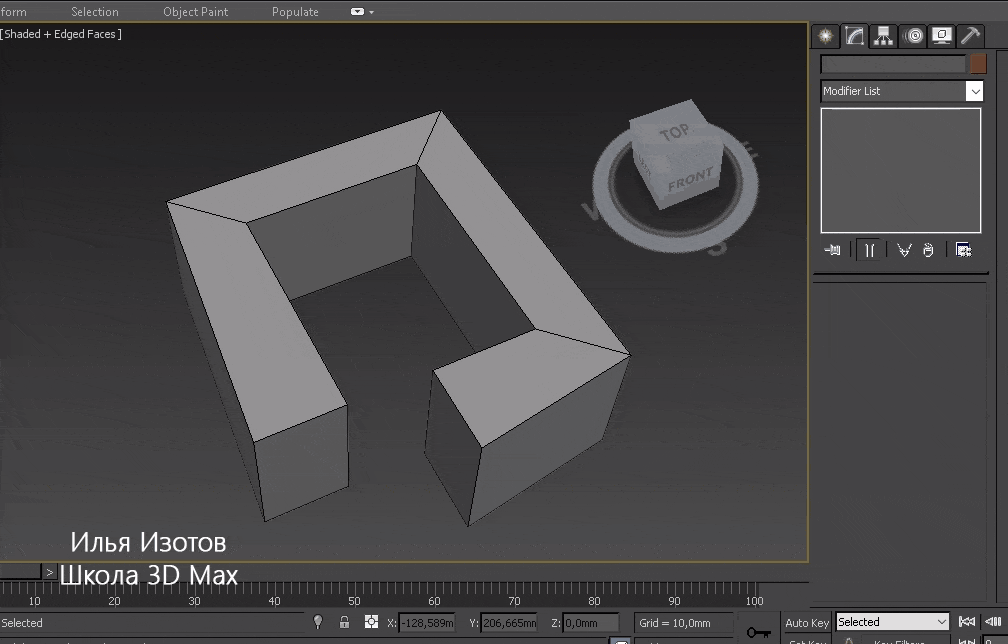
Оптимизировать сплайн
Optimize Spline
Optimize Spline
Модификатор поможет оптимизировать сплайн, уменьшить количество вершин и упростить его редактирование.
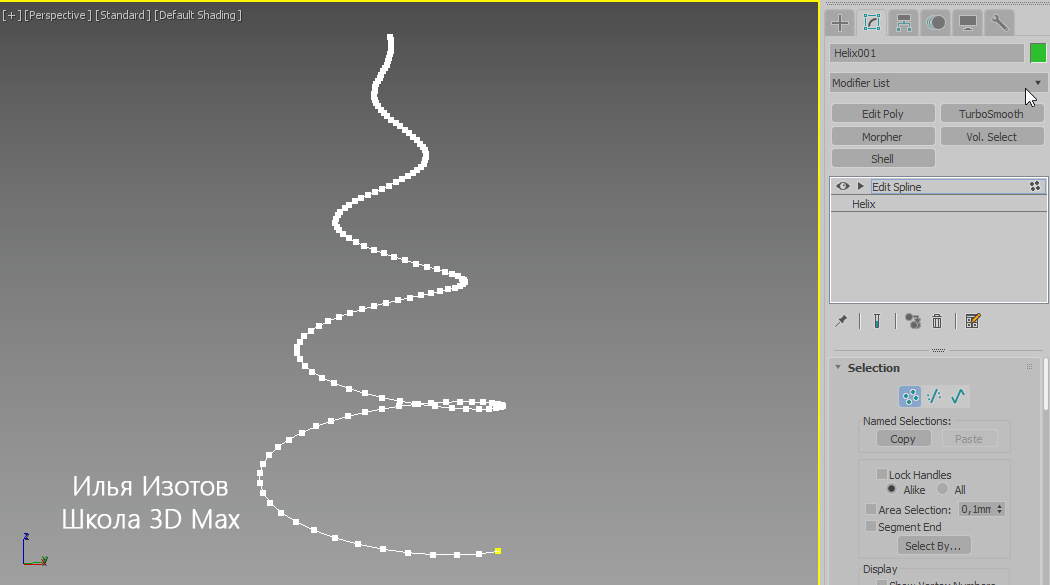
Изогнуть геометрию вдоль сплайна
Path Deform (WSM)
Path Deform (WSM)
Можно смоделировать лавку из объекта, созданного инструментом Generate Topology - https://vk.cc/85d4ma
Теги: изгиб вдоль пути, пас деформ.
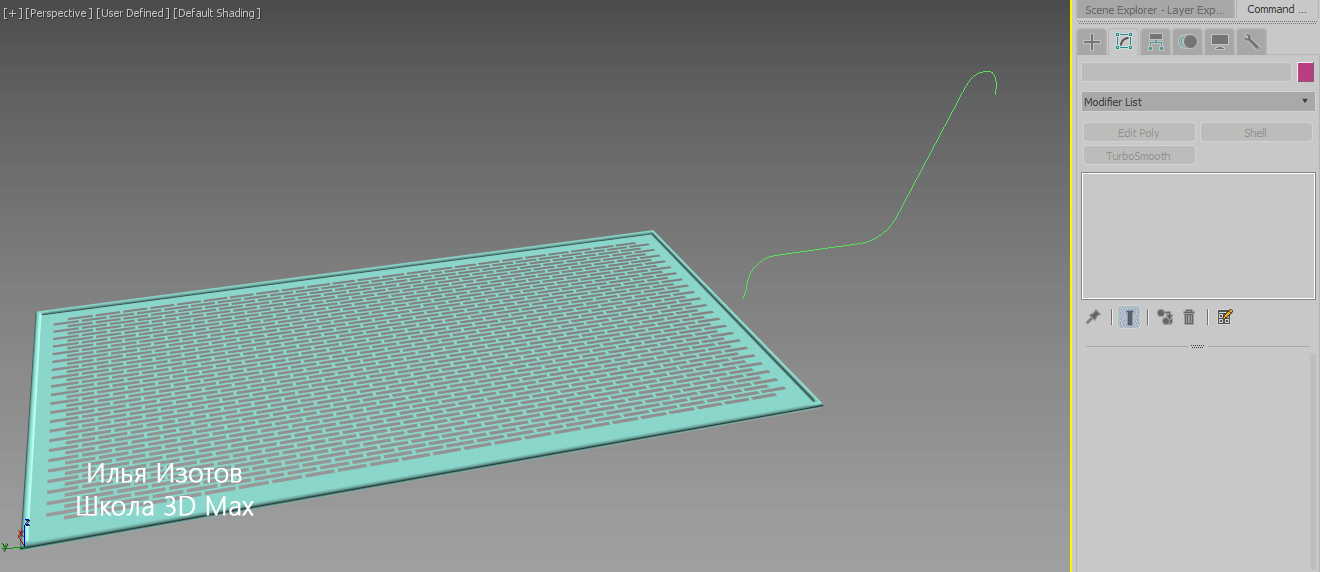
Разрезать несколько объектов
Slice
Slice
Теги: разделить объект, слайс.

Смоделировать бокал, вазу или чашку
Lathe
Lathe
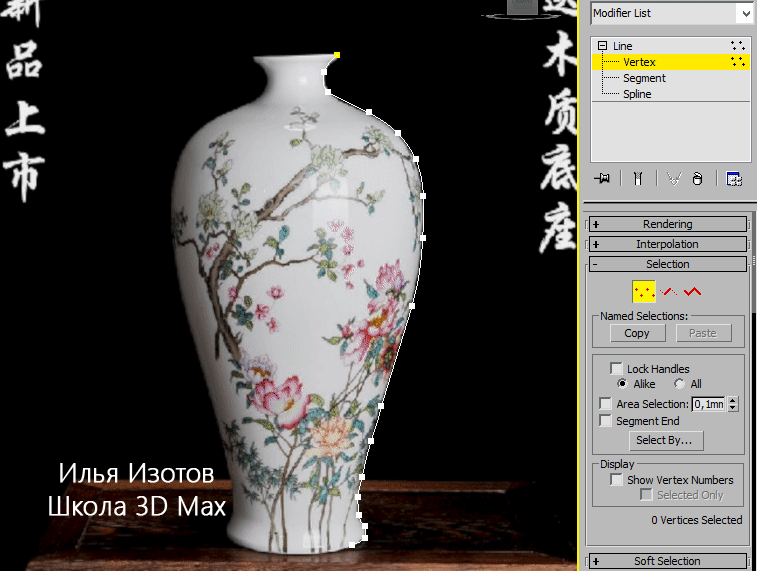
Сделать тумбу из комода
Symmetry
Symmetry
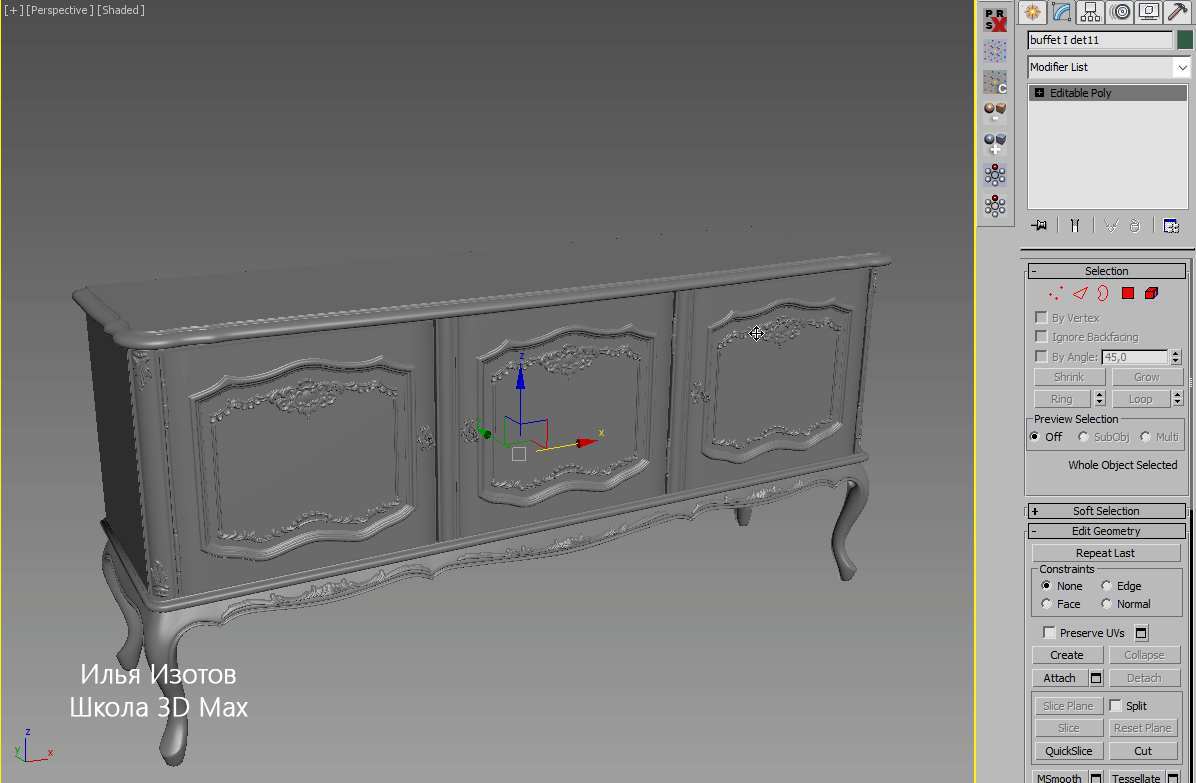
Узор для фасада
На панели Ribbon есть паттерны для выделения. С помощью них можно создавать узоры для фасадов, стен и плитки.
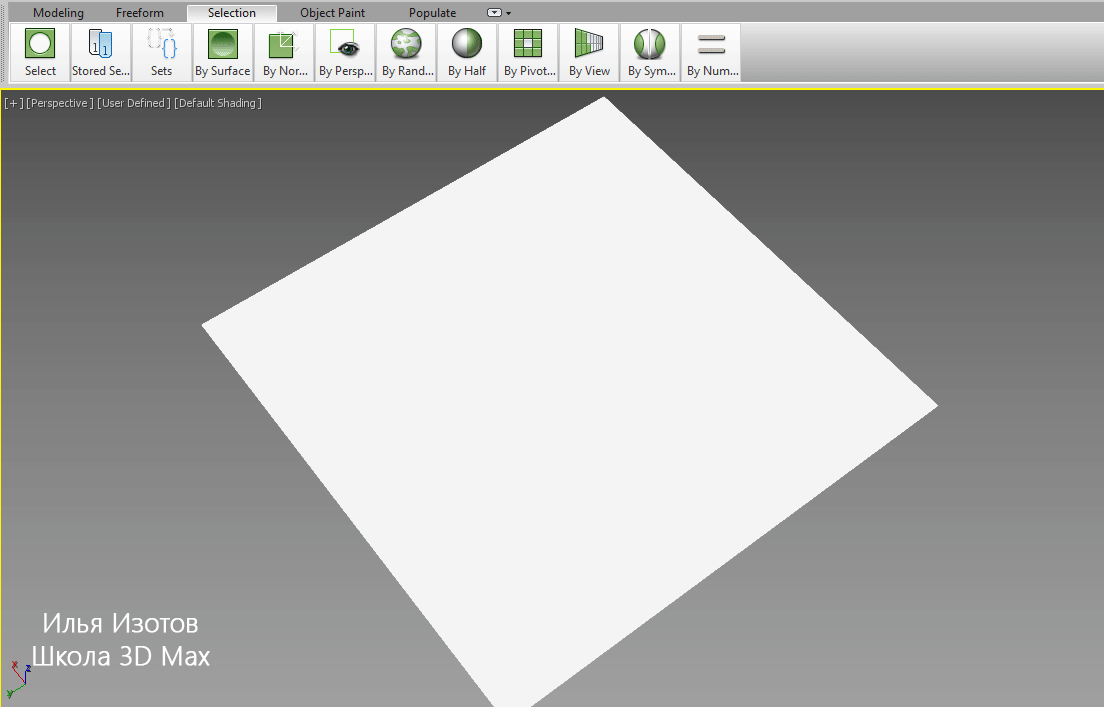
Проволочная сетка
Generate Topology
Generate Topology
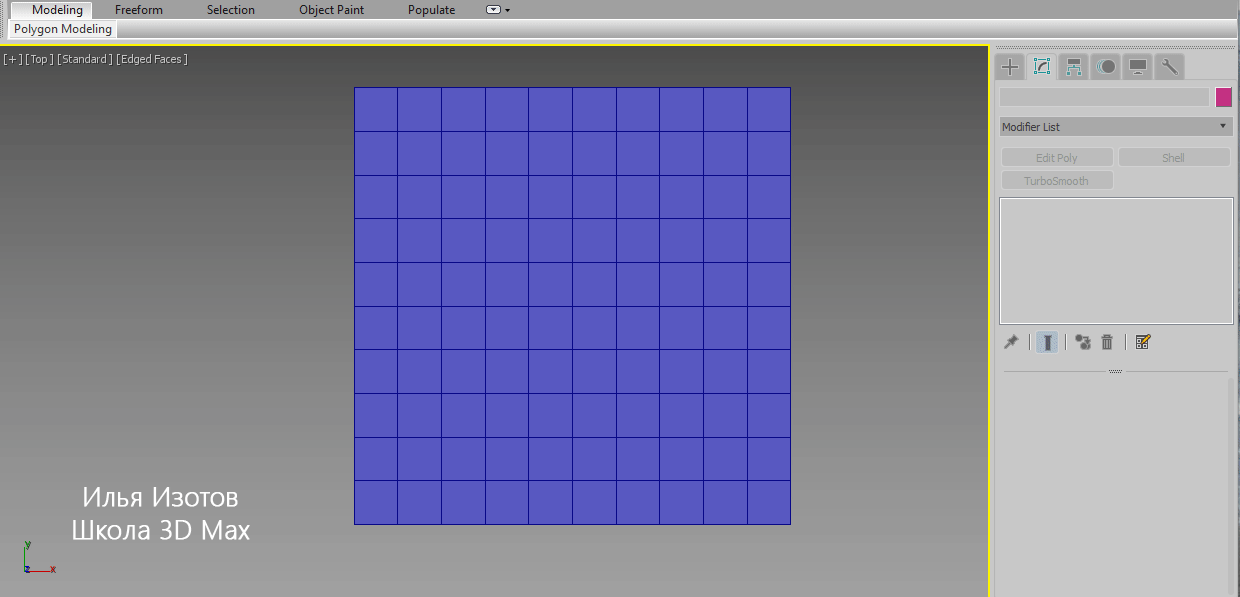
Параметрический стол
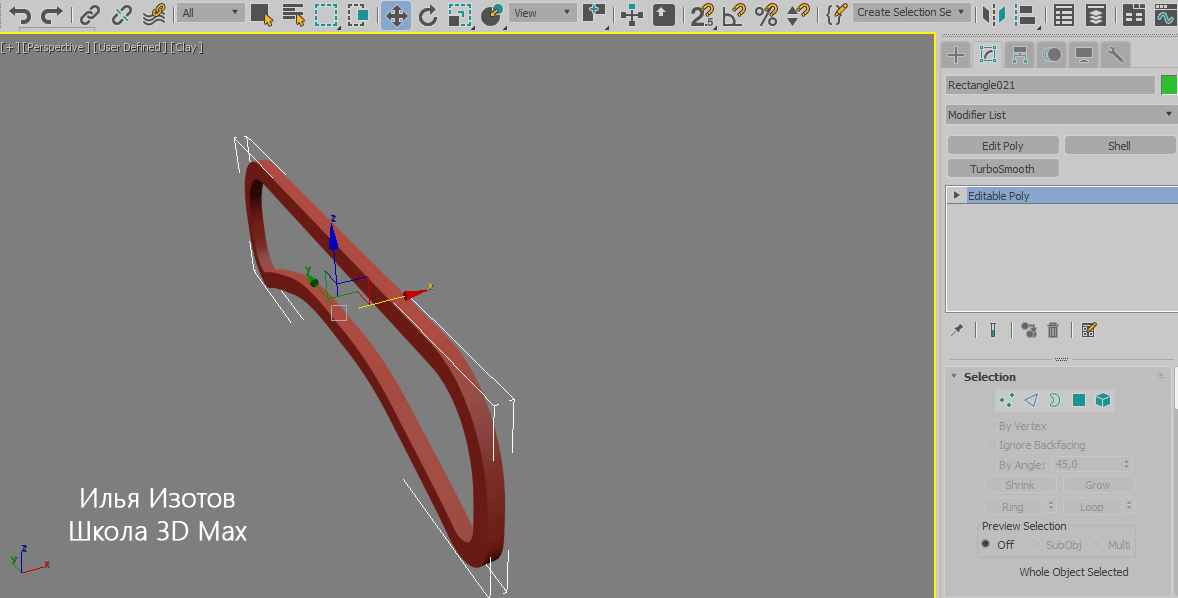
Зафиксировать текстуру
Preserve uvs
Preserve uvs
Чтобы при редактировании геометрии текстура не искажалась - нажмите кнопку "Preserve uvs" на панели Ribbon. Эта же галочка имеется справа на панели команд в свитке Edit Geometry.
Теги: искажение текстуры, кривая текстура.
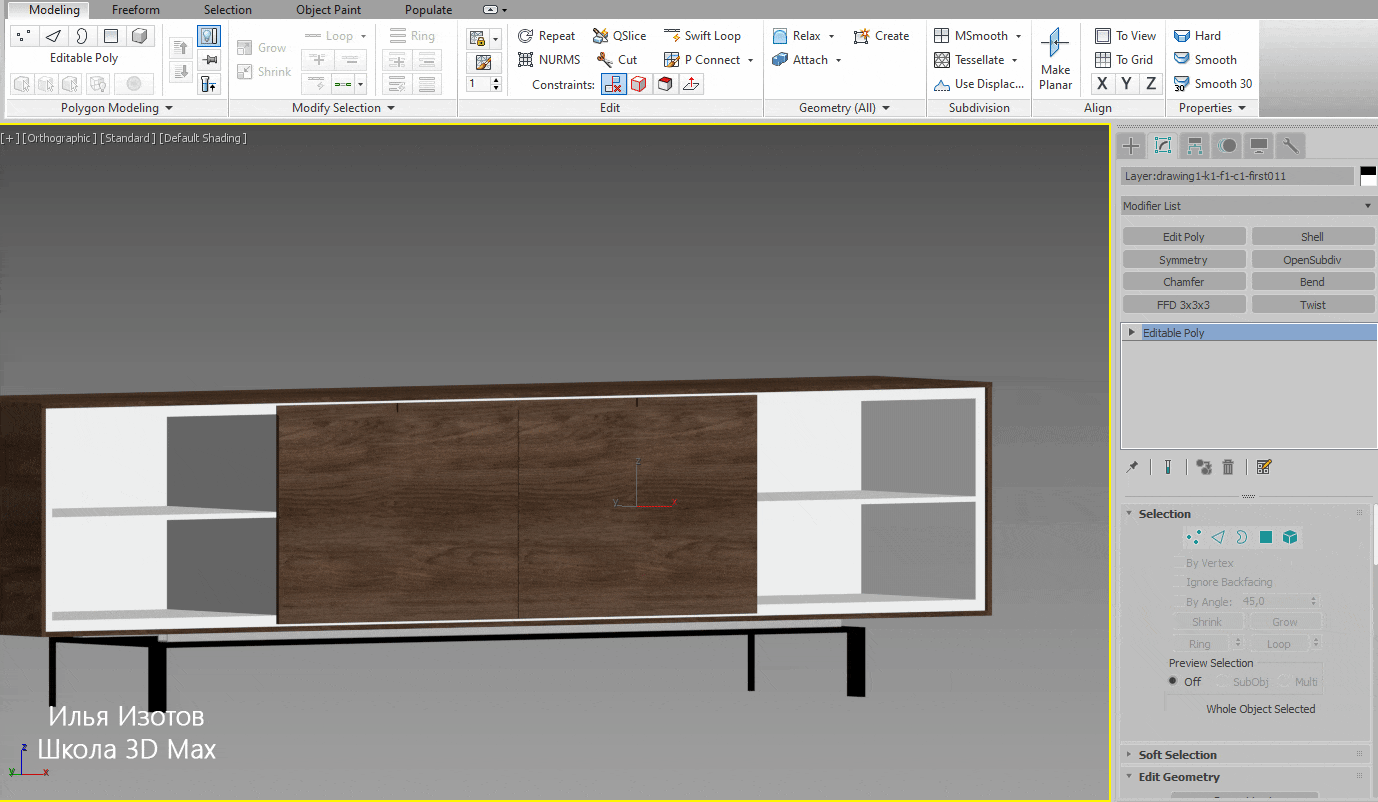
Тротуарная плитка
Generate Topology
Generate Topology
Видеоурок на эту тему - https://vk.com/video-111277203_456239387
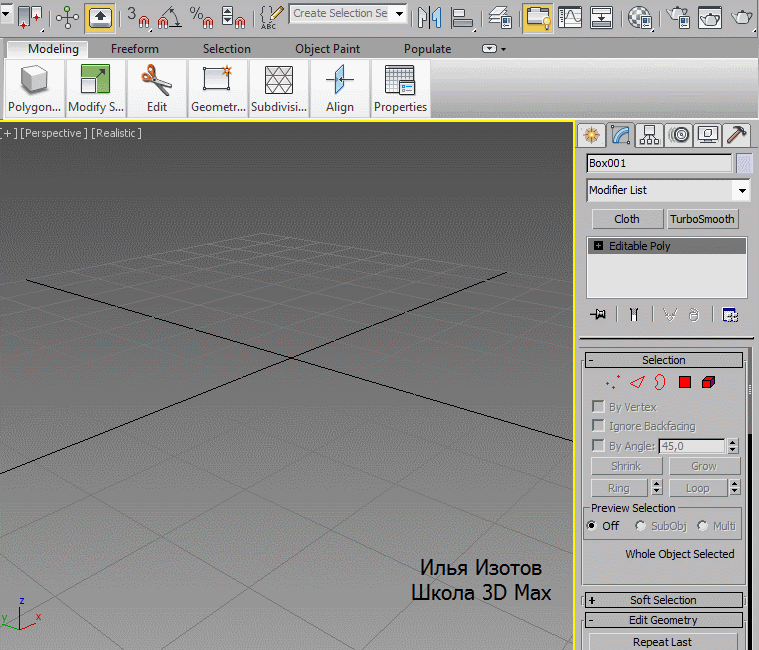
Инструменты выделения (вкладка Selection панели Ribbon)
Tops — выделяет верхние поверхности экструдированных полигонов. Работает для точек, ребер, полигонов.
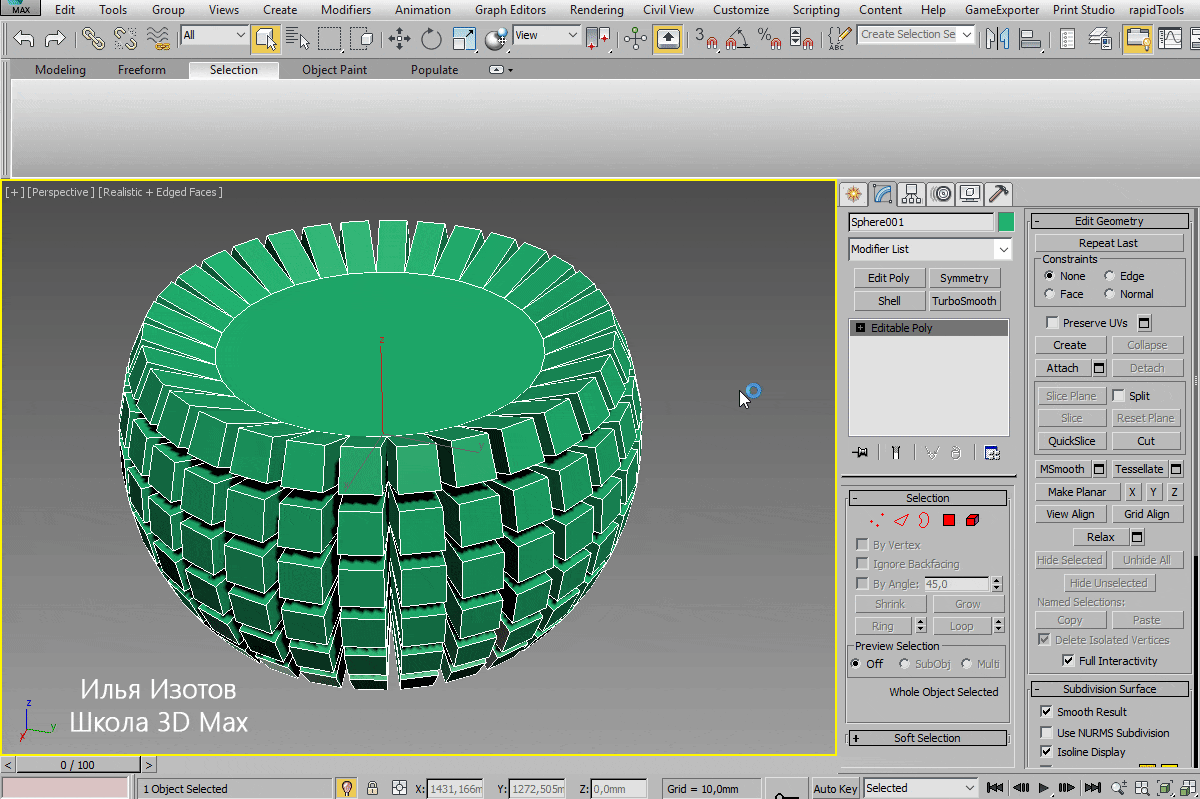
Open — выделяет вершины, ребра, полигоны примыкающие к границе полигона (border).
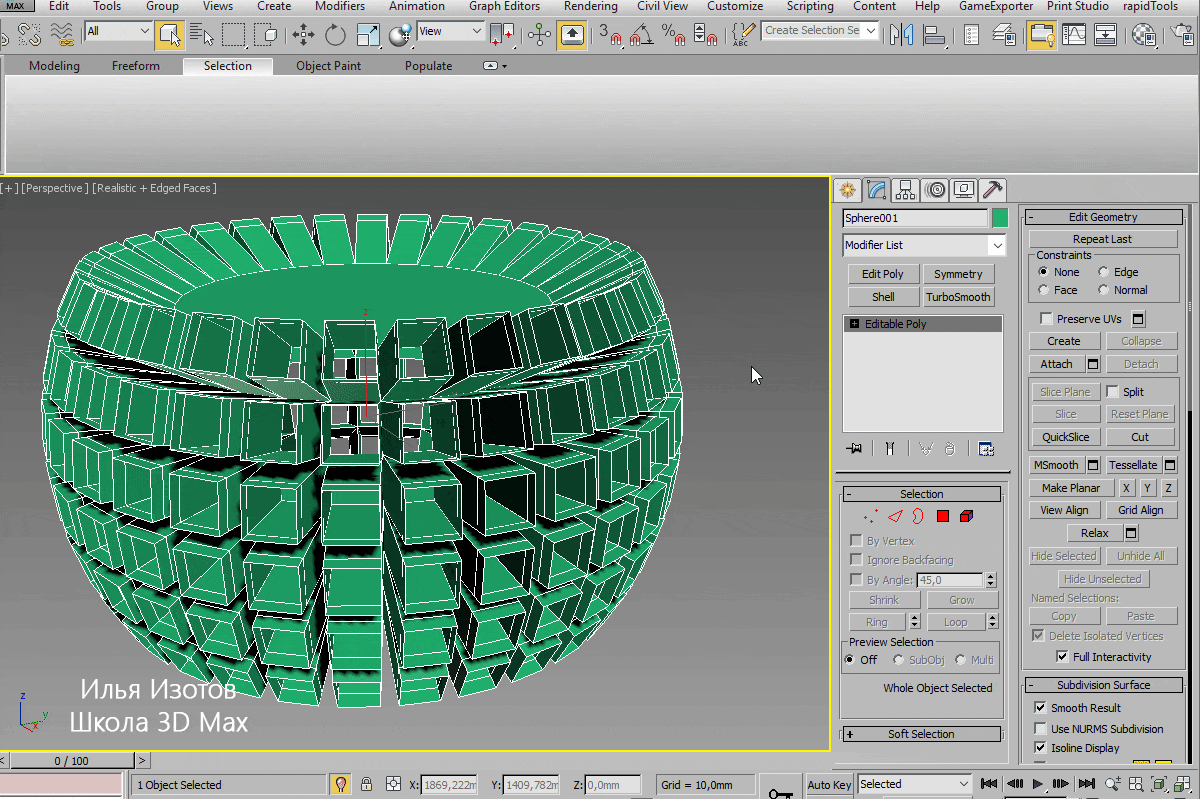
Non-Quads — выделяет все полигоны имеющие отличную от четырехугольника форму. Функция помогает править сетку объекта перед сглаживанием.
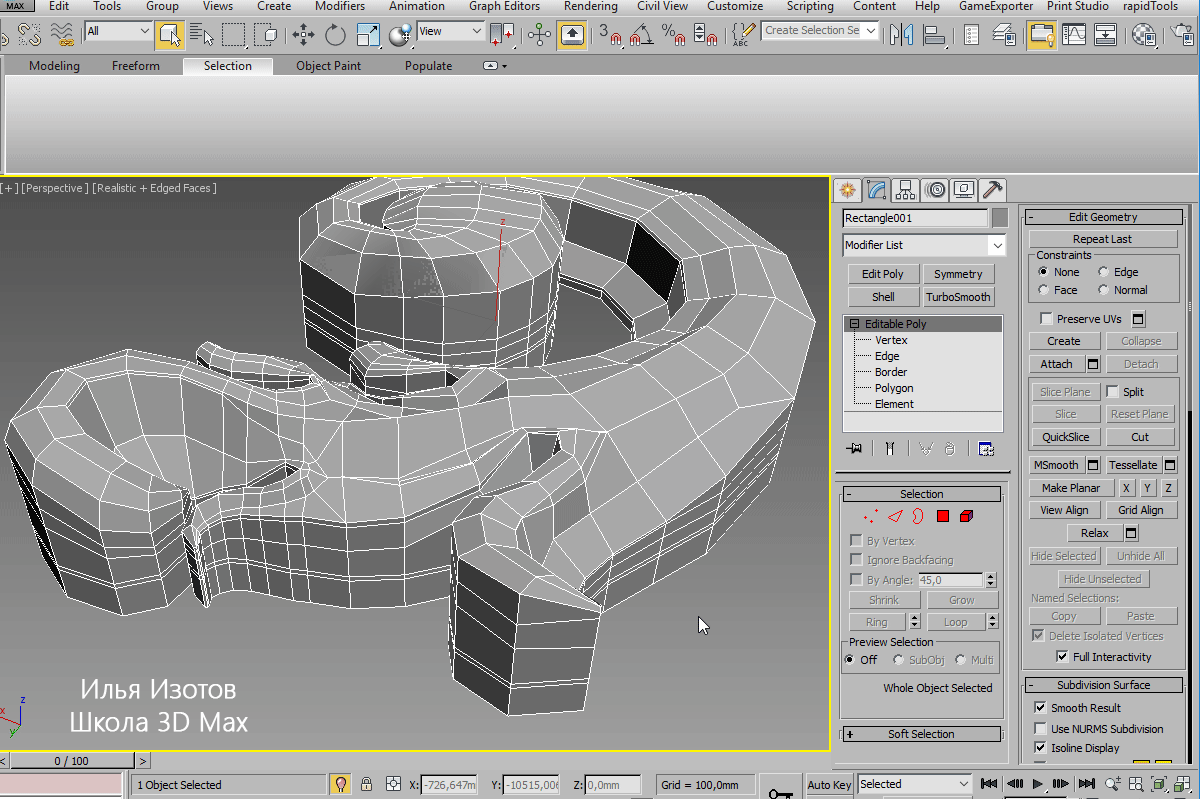
Stored Selections: Copy — позволяет сохранить текущее выделение, Paste — позволяет восстановить сохраненное выделение.
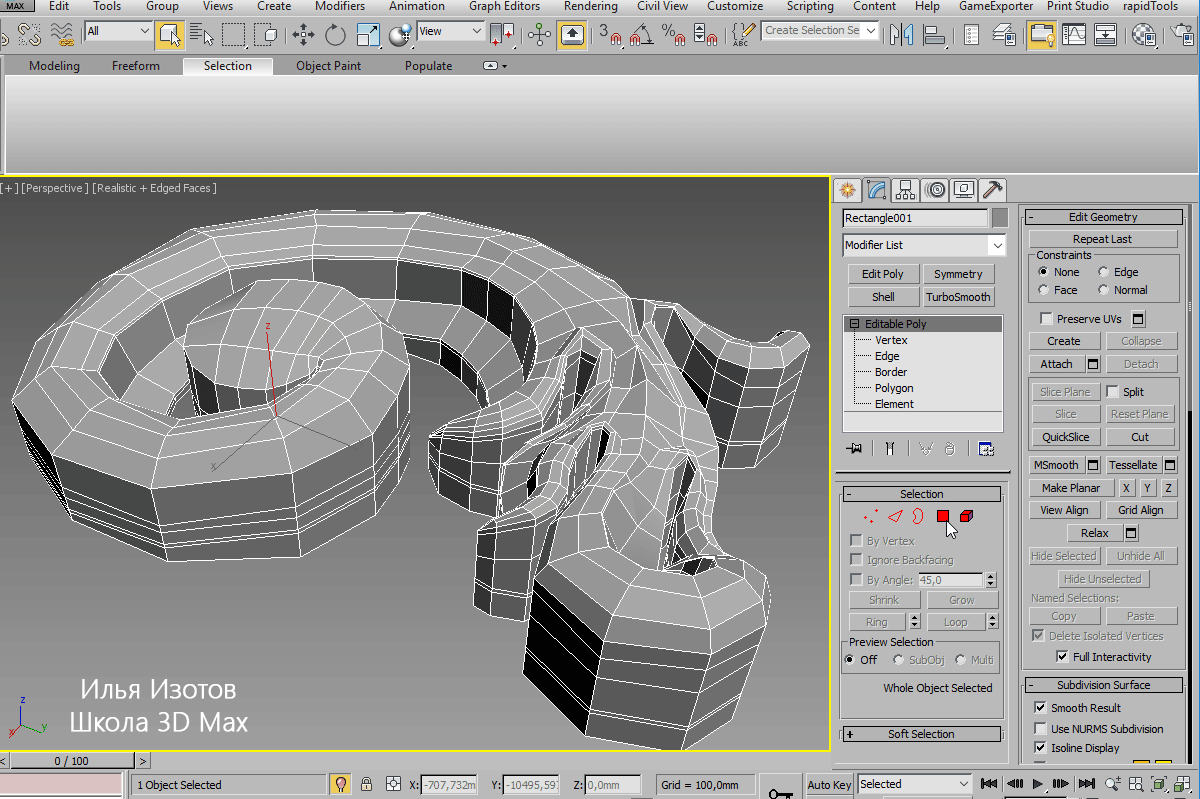
Вкладка By Normal — позволяет выделять вершины, ребра, полигоны нормаль которых совпадает с выбранной осью, либо находится под углом в пределах заданного диапазона.
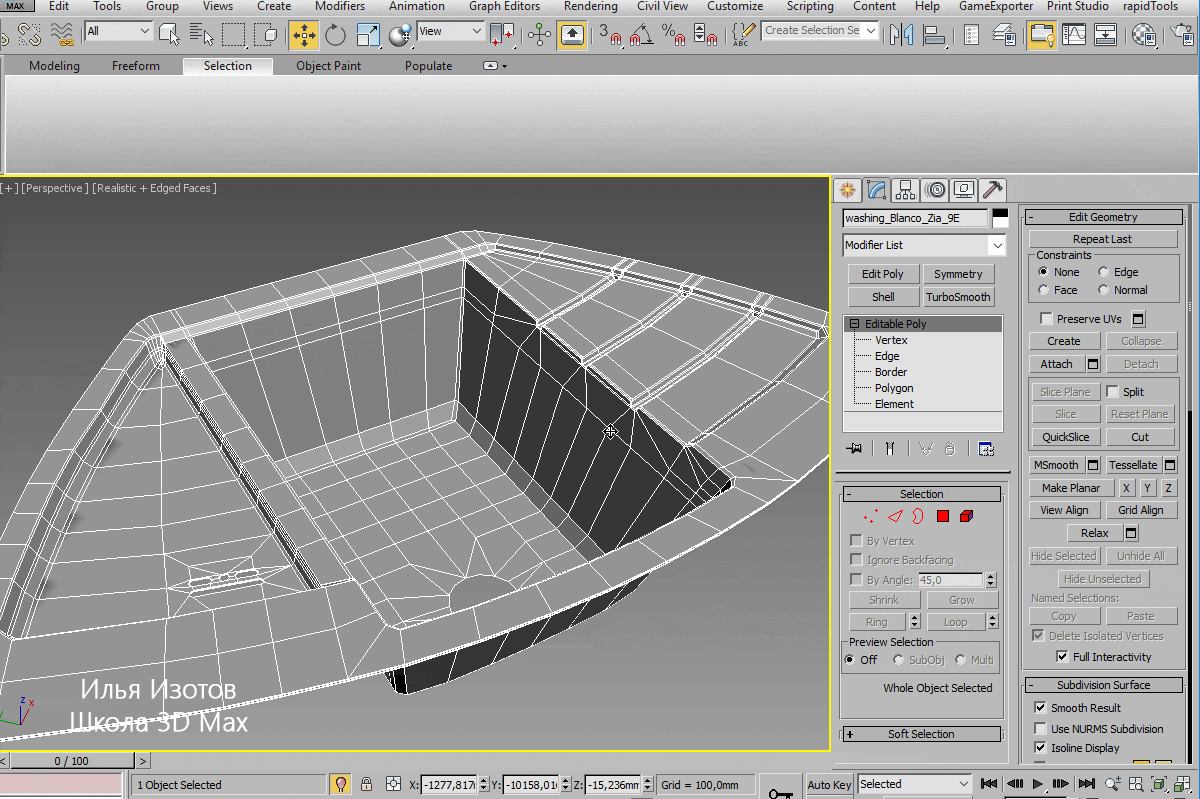
By Half — выделяет половину объекта по заданной оси.
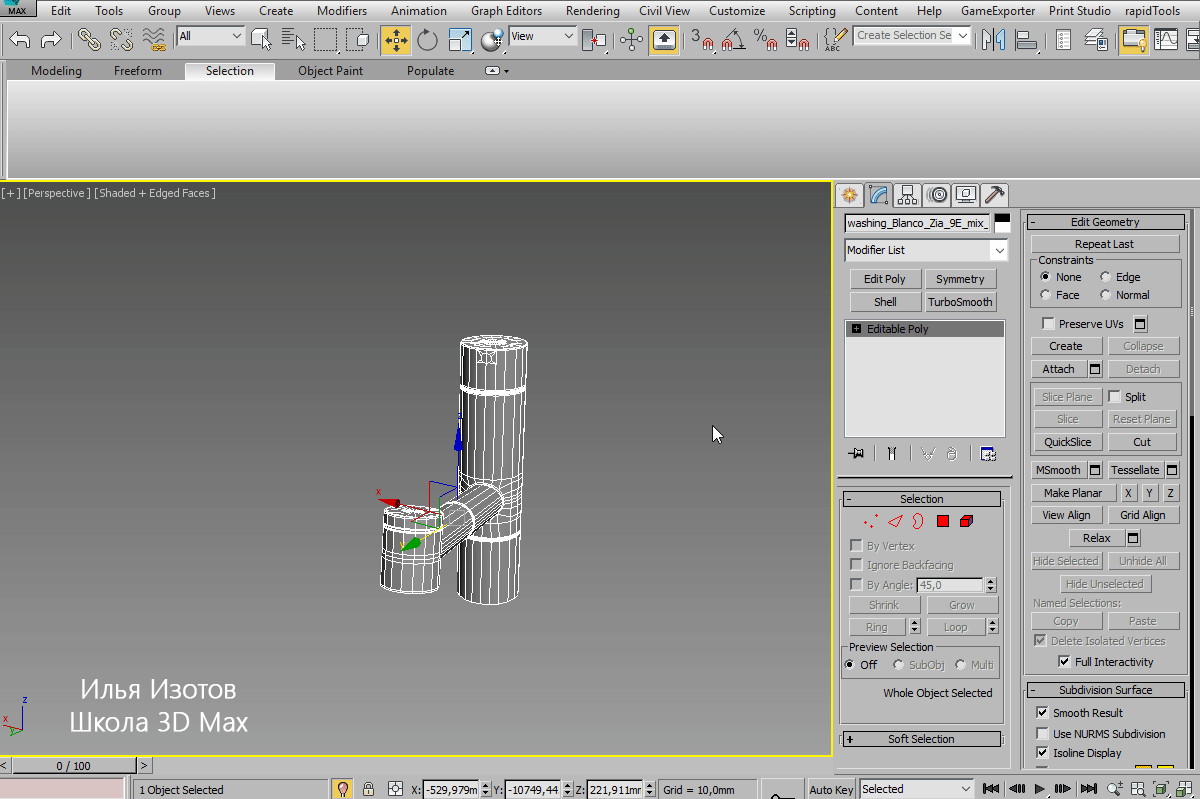
By Pivot Distance — выделяет полигоны, ребра, точки на определенном расстоянии от pivot point (расстояние указывается в процентах).
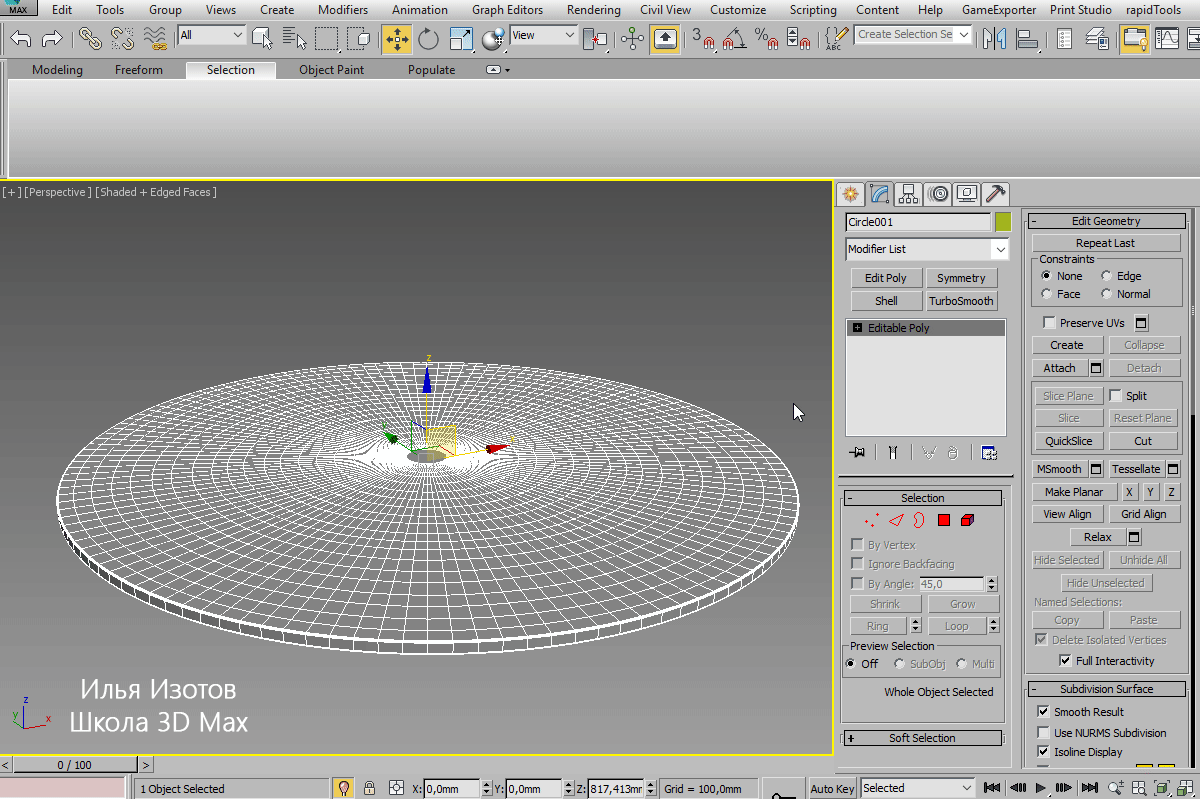
By Random — произвольно выделяет процент, либо точное количество полигонов.
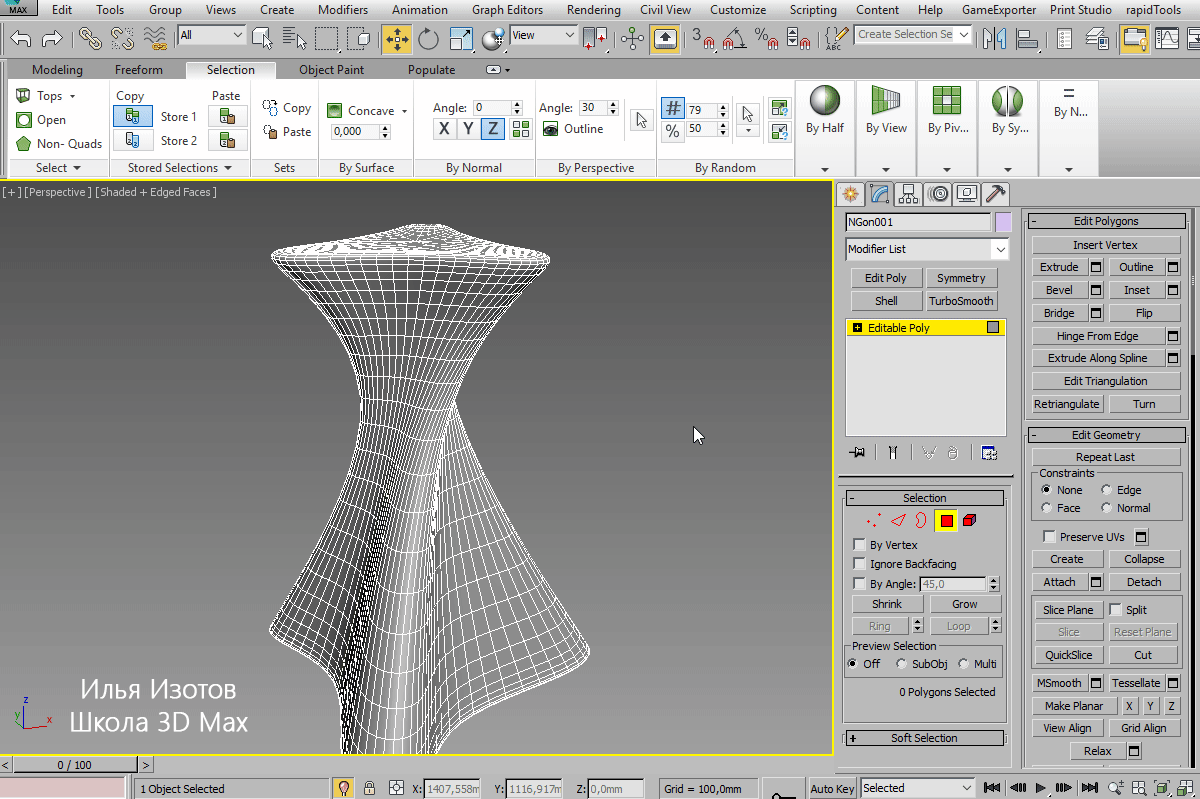
By Numeric — у полигонов, позволяет выделять полигоны с заданным количеством сторон. Или полигоны, у которых количество сторон больше\меньше определенного значения.
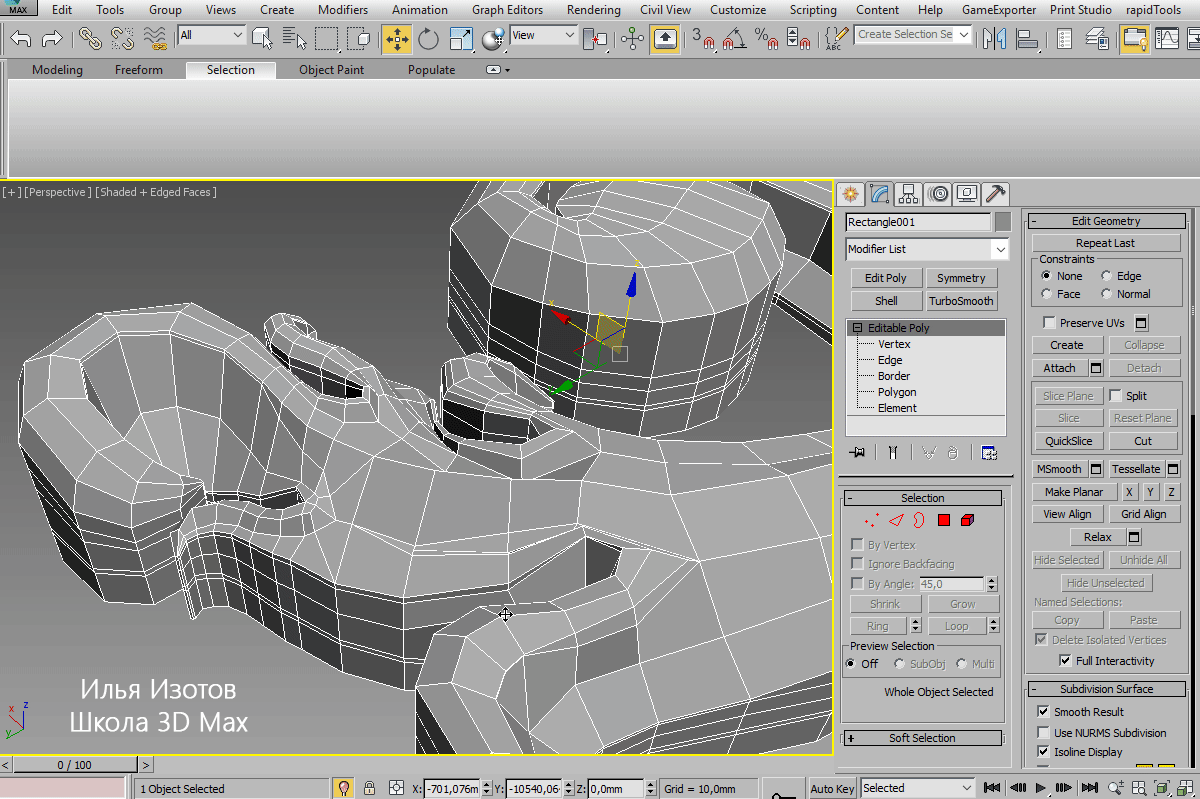
By Numeric — у вершин, позволяет выделять вершины в которых сходится определенное количество ребер. Удобно искать вершины находящиеся по середине ребра и портящие сетку.
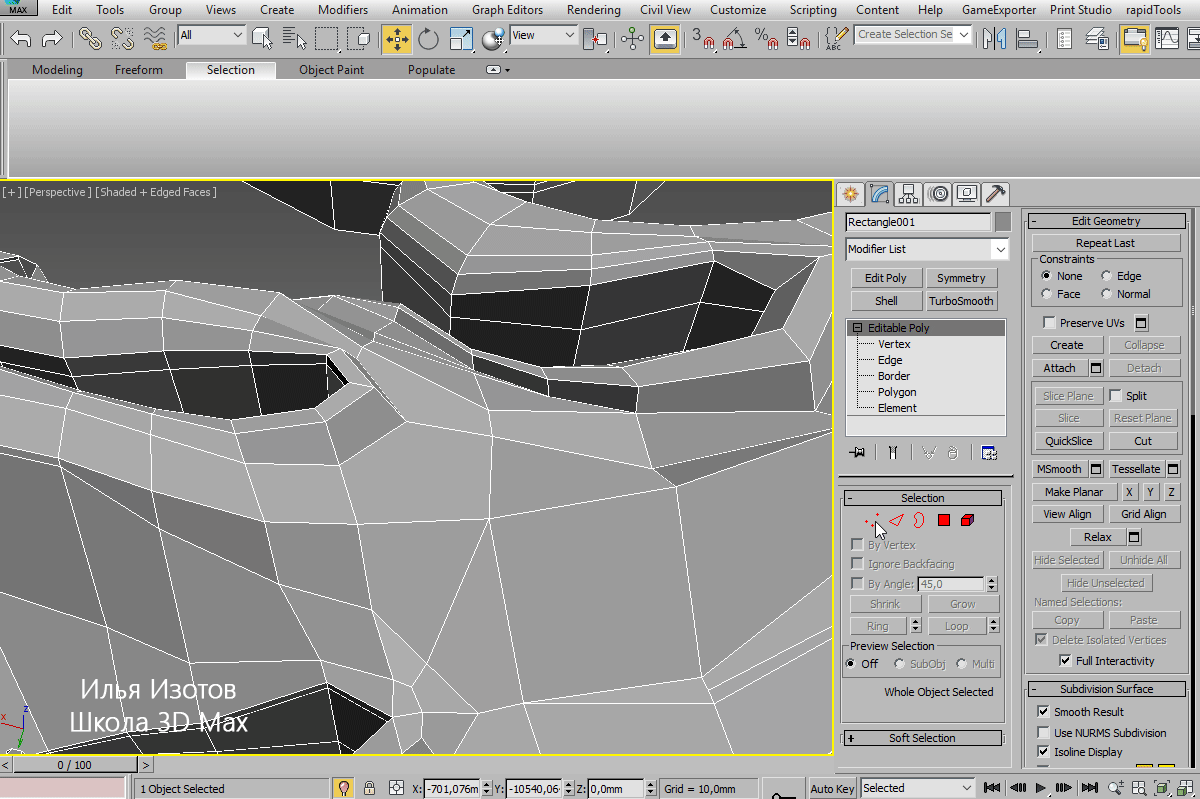
Инструменты выделения (вкладка Modify Selection панели Ribbon)
Функции Grow Loop и Grow Ring выращивают выделение ребер одновременно в оба направления.
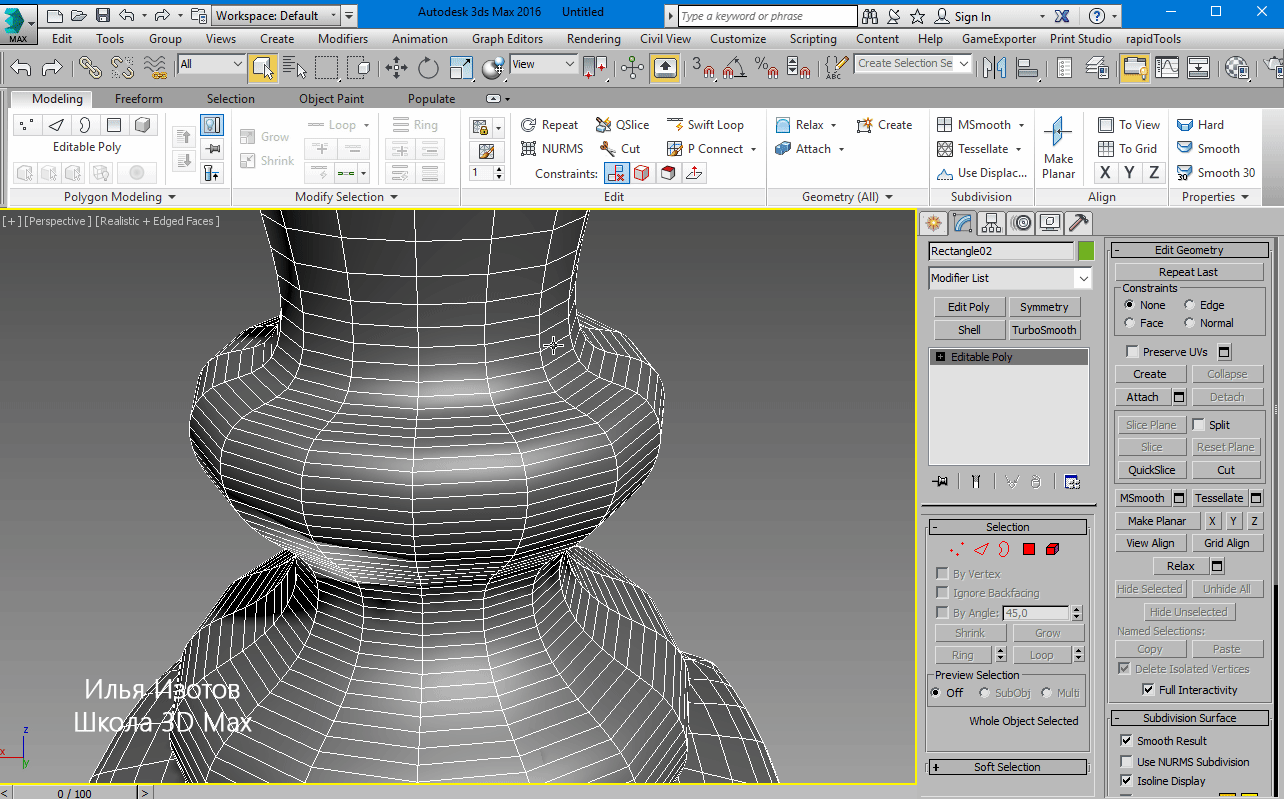
Loop mode и Ring Mode. Когда эти функции активны выделение Loop и Ring происходит в один клик.
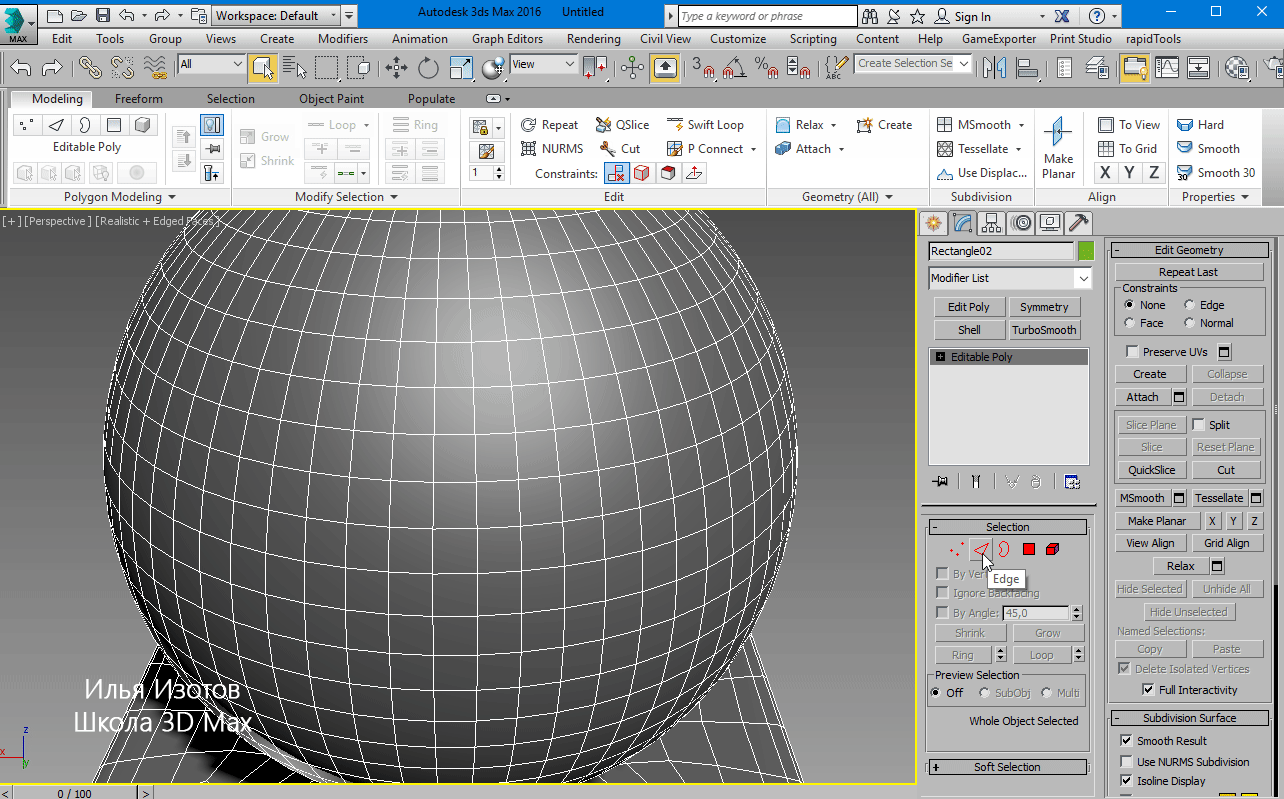
Функция Dot Loop позволяет выделять ребра по кругу с заданным промежутком. За размер промежутка отвечает свойство Dot Gap.
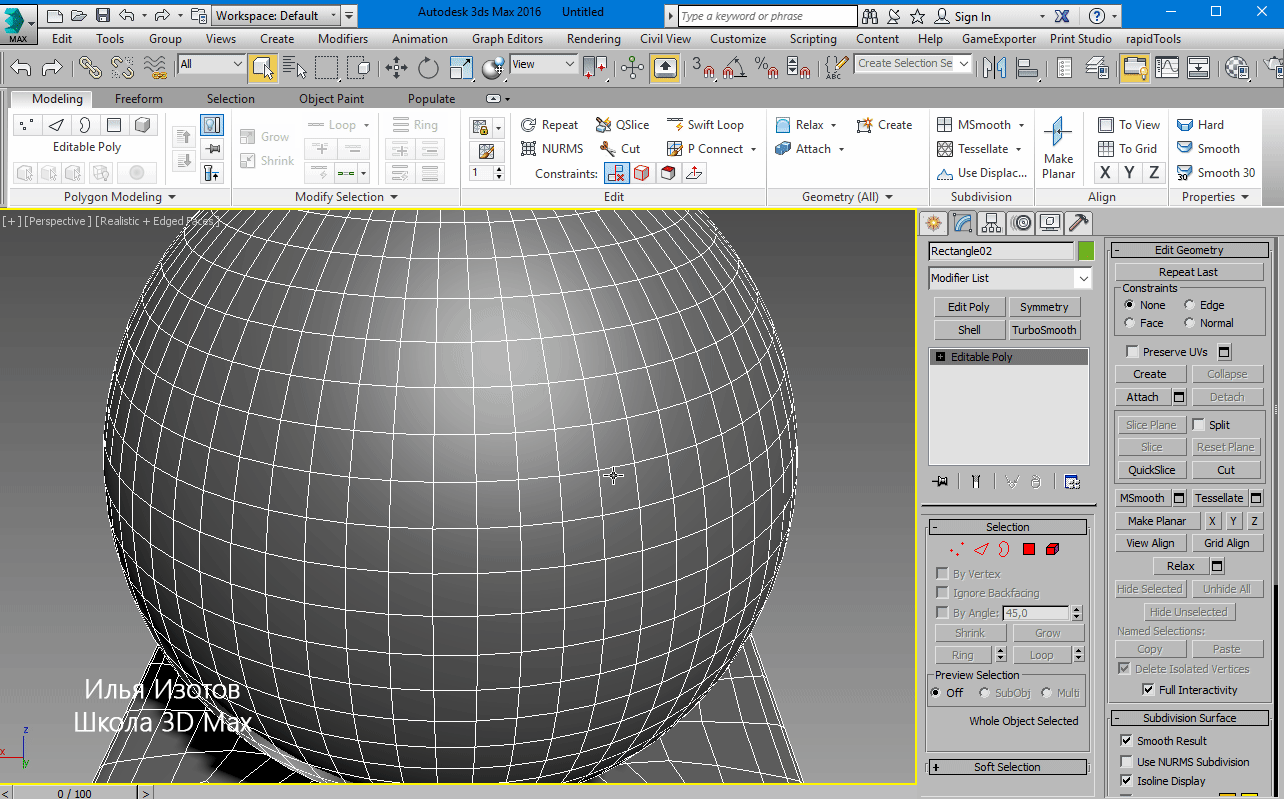
Dot Ring — то же что Dot Loop, но в отношении Ring.

StepLoop — выделяет промежуток между двумя выделенными полигонами, ребрами, вершинами.
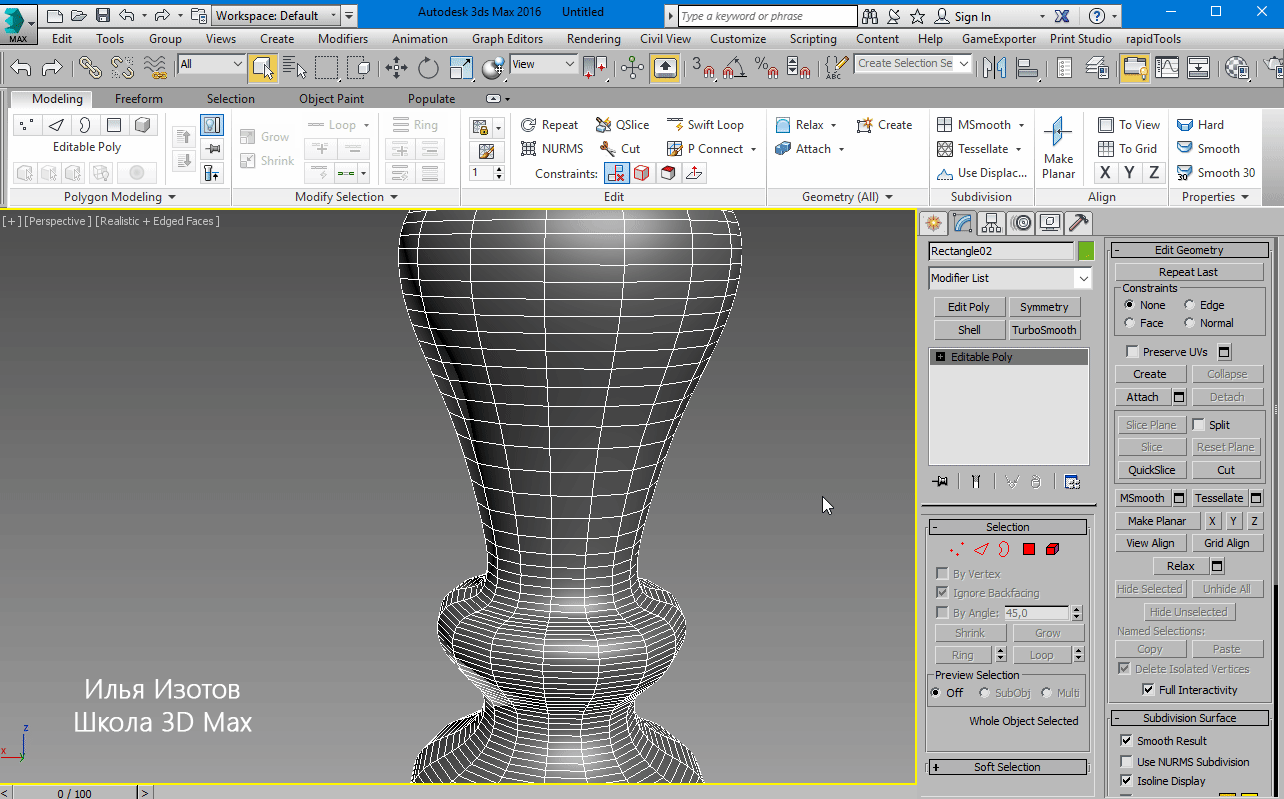
Outline — оставляет выделенными края, снимая выделение с центра.
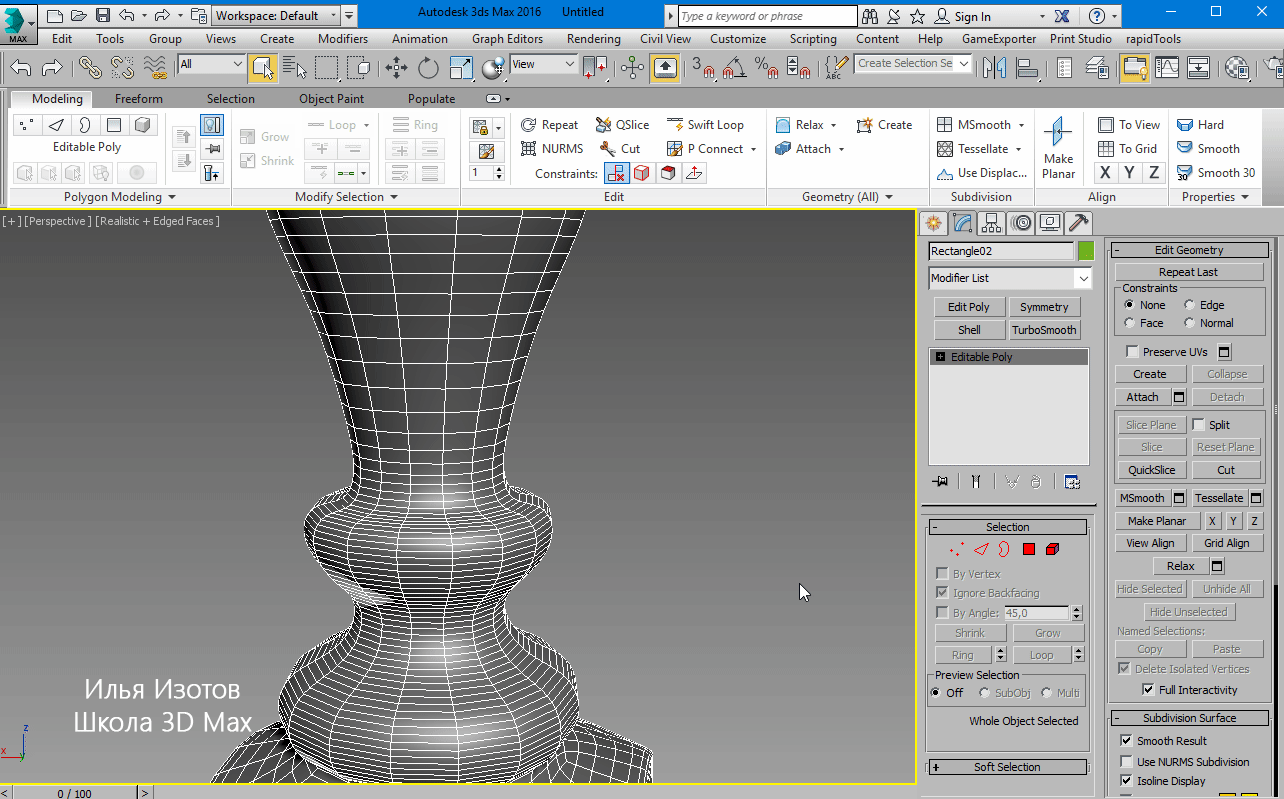
Similar — выделяет одинаковые точки, ребра, полигоны на объекте.